Elro CS87T Handleiding
Elro
Beveiliging
CS87T
Bekijk gratis de handleiding van Elro CS87T (2 pagina’s), behorend tot de categorie Beveiliging. Deze gids werd als nuttig beoordeeld door 9 mensen en kreeg gemiddeld 4.4 sterren uit 5 reviews. Heb je een vraag over Elro CS87T of wil je andere gebruikers van dit product iets vragen? Stel een vraag
Pagina 1/2

E
SAFETY AND MAINTENANCE INSTRUCTIONS
INSTRUCTIONS DE SECURITE ET D'ENTRETIENSICHERHEITS- UND WARTUNGSHINWEISE
GB D PL NL F
GB
D
VEILIGHEIDS- EN ONDERHOUDSINSTRUCTIES
NL
F
(2) (3) (4) (5) (6) (8b)
(9) (10) (11) (12) (13) (14a) (14b) (15)
SPECIFICATIONS
Recording format : H.264
Frequency : 2,4 GHz FHSS modulated RF signal
Wireless distance : up to 150m (in open space)
Resolution : 480 x 272
SD card capacity : 32GB max. (excl.)
Monitor battery : 1800mAh/3,7V Li-Pol
Battery operation time : up to 1.5 hours
Ports : LAN
Camera sensor : ¼” CMOS
Lens, view angle : F3.6mm, H:60°(±3°) V:43°(±3°)
Nightview : 5-8m, 20 IR LED
Camera weatherproof : IP66
Power supply : DC 5V/1A
Operating temperature : -10° ~ +50°
CS87T
REAL-TIME DIGITAL CAMERA SYSTEM
WITH TOUCH PANEL
?G? ??? ?? ??
HIZLI KLAVUZ
NL
D
F
Correct Disposal of This Product (Waste Electrical & Electronic
Equipment) (Applicable in the European Union and other European
countries with separate collection systems)
This marking shown on the product or its literature, indicates that it should not
be disposed with other household wastes at the end of its working life. To
prevent possible harm to the environment or human health from uncontrolled
waste disposal, please separate this from other types of wastes and recycle it
responsibly to promote the sustainable reuse of material resources.Household users should
contact either the retailer where they purchased this product, or their local government
oce, for details of where and how they can take this item for environmentally safe
recycling. Business users should contact their supplier and check the terms and conditions of
the purchase contract. This product should not be mixed with other commercial wastes for
disposal.
Korrekte Entsorgung dieses Produkts (Elektromüll) (Anzuwenden in
den Ländern der Europäischen Union und anderen euroäischen
Ländern mit einem separaten Sammelsystem)
Die Kennzeichnung auf dem Produkt bzw. auf der dazugehörigen Literatur gibt
an, dass es nach seiner Lebensdauer nicht zusammen mit dem normalen
Haushaltsmüll entsorgt werden darf. Entsorgen Sie dieses Gerät bitte getrennt
von anderen Abfällen, um der Umwelt bzw. Der menschlichen Gesundheit nicht
durch unkontrollierte Müllbeseitigung zu schaden. Recyceln Sie das Gerät, um die
nachhaltige Wiederverwertung von stoichen Ressourcen zu fördern.Private Nutzer sollten
den Händler, bei dem das Produkt gekauft wurde, oder die zuständigen Behörden
kontaktieren, um in Erfahrung zu bringen, wie sie das Gerät auf umweltfreundliche Weise
recyceln können.Gewerbliche Nutzer sollten sich an Ihren Lieferanten wenden und die
Bedingungen des Verkaufsvertrags konsultieren. Dieses Produkt darf nicht zusammen mit
anderem Gewerbemüll entsorgt werden.
Correcte verwijdering van dit product (elektrische & elektronische
afvalapparatuur)
Dit merkteken op het product of het bijbehorende informatiemateriaal duidt
erop dat het niet met ander huishoudelijk afval verwijderd moet worden aan het
einde van zijn gebruiksduur. Om mogelijke schade aan het milieu of de
menselijke gezondheid door ongecontroleerde afvalverwijdering te
voorkomen, moet u dit product van andere soorten afval scheiden en op een
verantwoorde manier recyclen, zodat het duurzame hergebruik van materiaalbronnen
wordt bevorderd. Huishoudelijke gebruikers moeten contact opnemen met de winkel waar
ze dit product hebben gekocht of met de gemeente waar ze wonen om te vernemen waar en
hoe ze dit product milieuvriendelijk kunnen laten recyclen. Zakelijke gebruikers moeten
contact opnemen met hun leverancier en de algemene voorwaarden van de
koopovereenkomsten nalezen. Dit product moet niet worden gemengd met ander
bedrijfsafval voor verwijdering.
Comment éliminer ce produit (déchets d’équipements électriques et
électroniques) (Applicable dans les pays de l’Union Européen et aux
autres pays européens disposant de systémes de collecte sélective)
Ce symbole sur le produit ou sa documentation indique qu’il ne doit pas être
éliminé en n de vie avec les autres déchets ménagers. L’élimination
incontrôlée des déchets pouvant porter préjudice à l’environnement ou à la
santé humaine, veuillez le séparer des autres types de déchets et le recycler de
façon responsable. Vous favoriserez ainsi la réutilisation durable des ressources matérielles.
Les particuliers sont invités à contacter le distributeur leur ayant vendu le produit ou à se
renseigner auprès de leur mairie pour savoir où et comment ils peuvent se débarrasser de ce
produit an qu’il soit recyclé en respectant l’environnement. Les entreprises sont invitées à
contacter leurs fournisseurs et à consulter les conditions de leur contrat de vente. Ce produit
ne doit pas être éliminé avec les autres déchets commerciaux.
GB
Roos Electronics bv,
Postbus 117, 5126 ZJ Gilze, Holland
WWW.ELRO-NL.COM - WWW.ELRO-BE.COM
WWW.ELRO.EU
Roos Electronics GmbH Arnsberg-Germany
WWW.ROOSELECTRONICS.DE
C H Byron Corporation, Bromsgrove, U.K.
WWW.CHBYRON.COM
EDEN, Vallauris, France WWW.EDEN.FR
(7) abc
defg
h i j k
lm n
MOTION SCHEDULE
(1)
a
b
c
d
e
f
a b
(2b)
c
d
e
f
g
hi
(8a)
SCAN
QUAD
Cam 1
Cam 2
Cam 3
Cam 4
- +
- +
Capacity: 32GB max
Capacity: 32GB max
Capacity: 32GB max
Capacity: 32GB maxCapacity: 32GB max
CS87T ECHTZEIT-DIGITALKAMERASYSTEM MIT TOUCH-PANEL
Dieses Produkt ermöglicht die einfache Speicherung von Bildern und Audio, die maximale
Aufzeichnungszeit richtet sich nach der SD-Kartenkapazität. Das Set wird mit einer drahtlosen
Kamera geliefert. Durch die verschiedenen Aufzeichnungsoptionen ist der Recorder für
unterschiedliche Situationen und Anforderungen geeignet. Die Kamera kann auch im Internet
oder mit einer App für iPhone oder Android Handys betrachtet werden. Laden Sie die
herunter.
INHALT (1)
a. 7”LCD digitaler drahtloser Empfänger mit Netzteil
b. Monitorbasis
c. Drahtlose Kamera mit Netzteil
d. Kamerahalterung
e. Kameraantenne
f. RJ45 Kabel
ANSICHT LCD MONITOR UND BASIS (2)
a. Antenne
b. Einschalten – zum Einschalten diese Taste mindestens 5 Sekunden und zum Ausschalten 3
Sekunden gedrückt halten.
c. SD-Kartensteckplatz
d. Zurücksetzen
e. DC EIN Buchse
f. Basissteckeranschluss im Monitor
g. Monitorsteckeranschluss in der Basis
h. DC EIN Buchse
i. RJ45 Kabelanschluss
INSTALLATION
Vor dem Montieren der Kamera an einem festen Platz empfehlen wir, dass Sie den korrekten
Betrieb folgendermaßen testen:
- Montieren Sie die Antenne (1e) an der drahtlosen Kamera (1c) und verbinden Sie dann die
Kamera mit dem Netzteil. Stecken Sie das Netzteil an einer Wandsteckdose ein. (3)
- Vor dem Einschalten des Empfängers setzen Sie die SD-Karte in den Monitor (2c) ein. (4)
- Verbinden Sie die DC Buchse des Netzteils mit dem Recorder (2e) und dann mit einer
Steckdose. (5)
- Schalten Sie den LCD Monitor mit der Einschalttaste (2b) ein und halten Sie sie mindestens
5 Sekunden gedrückt.
- Montieren Sie die Montageplatte für die Kamerahalterung ca. 2.5 m über dem Boden an die
Wand. Dann montieren Sie die Kamera auf die Halterung. (6)
ANSICHT HAUPTBILDSCHIRMSYMBOLE (7)
a. Netzwerkverbindung – zwischen Netzwerkverbindung und Live-Ansicht wählen
b. Kameramodus – zwischen Scanmodus, Vierfachansicht und Vollbildmodus wählen
c. Lautstärke – Lautstärkepegel für Systemalarme einstellen
d. Systemeinstellungen – Zugri auf Systemeinstellung oder Aufzeichnungsliste
e. SD-Kapazität – zeigt die restliche Speicherkapazität an
f. Batteriekapazität – zeigt die Batteriekapazität an
g. Kameranummer – zeigt Kameranummer und Signalstärke an
h. Aufzeichnungsstatus – zum Starten (blinkt) oder Stoppen der Aufzeichnung antippen
i. Motion – Blinken zeigt die Aufzeichnung nach der Bewegungserkennung an
j. Schedule – aufrufen, um die vorab geplante Aufzeichnungszeit der Kamera zu prüfen
k. MENÜ-Registerkarte – önet und schließt das Menü
l. Heranzoomen – einen bestimmten Bereich des Bildes heranzoomen
m. Herauszoomen –vom Modus 'Heranzoomen' zum normalen Bildschirm zurückkehren
n. Keine SD-Karte – wird angezeigt, wenn keine SD-Karte eingesetzt oder die Karte beschädigt
ist
ANWENDUNG
Zum EIN- oder AUS schalten des (Onscreen) (Bildschirm) (Anzeige) Menüs drücken Sie O S D
kurz die EINSCHALT-Taste (2b). Das OSD wird für 30 Sekunden angezeigt.
* Ansicht Vierfach- & Vollbildmodus
- Wenn Sie den Monitor EIN schalten, werden Bilder im Vierfachmodus angezeigt. (8a)
- Tippen Sie mit dem Finger ein Kamerabild an, um es im Vollbildmodus zu betrachten (8b).
Erneut antippen, um zum Vierfachmodus zurückzukehren.
* Zoomen (funktioniert nur im Vollbildmodus)
- Tippen Sie im Vollbildmodus das Symbol 'Heranzoomen' an (7l). Der Hauptbildschirm wird in
5 Bildbereiche aufgeteilt. (9)
- Tippen Sie zum Heranzoomen einen dieser Bereiche an.
- Tippen Sie einmal das Symbol 'Herauszommen' (7m) an, um zum Zoommodus
zurückzukehren und zweimal, um zum Hauptbildschirm im Vollbildmodus zurückzukehren.
* Manuelle Aufzeichnung
- Tippen Sie in der Vierfachmodus-Ansicht das Aufzeichnungssymbol (7h) an, um die
Aufzeichnung zu starten. Das Symbol blinkt (Hinweis: zeichnet nur 2-Minuten-Sitzungen
auf)
- Tippen Sie dieses Symbol erneut an, um die Aufzeichnung zu stoppen.
* Wiedergabe der aufgezeichneten Bilder
- Befolgen Sie nachstehende Anleitung im Punkt “E. Aufzeichnungsliste”.
HAUPTMENÜ
Drücken Sie auf das Menüsymbol (7k), um das Hauptmenü zu önen.
A. NETZWERKVERBINDUNG (10)
Diese Option ist nur verfügbar, wenn der Monitor (1a) auf der Basis (1b) steht und sowohl
Netzwerkkabel (1f) als auch Adapterkabel (2i) (2h) an der Basis angeschlossen sind.
- Tippen Sie das Netzwerksymbol (7a) an und wählen Sie, ob Sie das Objekt mit dem Internet
verbinden oder nur laden möchten.
Hinweis: richten Sie zuerst das Netzwerk in Punkt F (unten) ein. Das Bild verschwindet, wenn
eine Internetverbindung benutzt wird.
B. KAMERAMODUS (11)
Wählen Sie den gewünschten Anzeigemodus, indem Sie SCAN, QUAD oder eine Kamera
antippen. Im SCAN Modus schaltet das System automatisch alle 5 Sekunden zwischen den
Kameras hin und her.
C. LAUTSTÄRKE (12)
Stellen Sie die Lautstärke des Alarmtons (Glockensymbol) oder Kameratons (7c) durch Drücken
von “+” oder “-“ ein.
D. SYSTEMEINSTELLUNGEN (13)
Antippen, um zum Kamerahauptbildschirm zurückzukehren
Antippen, um die Aufzeichnungsliste aufzurufen
Antippen, um erweiterte Einstellungen aufzurufen
- In allen nachstehenden Untermenüs mit der “ “ Taste zum Kamerahauptbildschirm
zurückkehren oder für den vorherigen Bildschirm die “ “ Taste drücken.
E. AUFZEICHNUNGSLISTE
- Jahr, Monat, Tag und Kamera wählen (Kamera mit A Symbol bedeutet alle Kameras) (14a)
- Das hervorgehobene Datum auf dem Kalender enthält die aufgezeichnete Datei für die
Wiedergabe. Antippen.
- Die rechte Scroll-Leiste verwenden, um weitere aufgezeichnete Dateien in der Liste
anzusehen. Dann die ausgewählte Datei zum Betrachten antippen. Wenn Sie die Datei
löschen möchten, tippen Sie das "X" Symbol an .(14b)
- Während der Wiedergabe können Sie Schnellvorlauf/-Rücklauf, Stopp und Wiedergabe
verwenden und auch die Lautstärke mit den “+” und “-“ Tasten regeln. Wenn Sie den
Bildschirm beliebig antippen, sehen Sie den Fortschrittsbalken. Zum Schließen erneut
antippen (14c).
F. ERWEITERTE EINSTELLUNGEN (15)
CAMERA SETUP
* – Antippen, um die Nummer der Kamera zu wählen, die Sie koppeln möchten. Koppeln
Das System zählt 60 Sekunden abwärts. Innerhalb dieser Zeitspanne drücken Sie die
Kopplungstaste am Kamerakabel.
* – Antippen, um Ein- oder Ausschalten der Kamera zu wählen. Kamera Ein
* – Die Kamera antippen, um die Helligkeitsstufe von -2 bis 2 einzustellen Helligkeit
(Standardeinstellung ist 0).
RECORDER SETUP
* Bewegungserkennung – Antippen, um eine niedrige oder hohe Empndlichkeitsstufe für
jede Kamera einzustellen (Standardeinstellung ist niedrig).
* – Antippen, um zu planen, wann das System Aufzeichnungen Geplante Aufzeichnung
zu bestimmten Zeiten und Daten machen soll. Sie können bis zu 5 Aufnahmevorgänge
planen.
- Nummer der Kamera wählen (mehrere Kameras möglich)
- Start- und Stoppzeiten einstellen. AUF und AB Pfeile benutzen.
- Leeres Datumfeld antippen und das Datum aus dem Kalender wählen.
- Zum Speichern die Taste SPEICHERN antippen oder zum Löschen der Einstellungen
eines geplanten Vorgangs die Taste LÖSCHEN antippen.
NETWORK SETUP
* Die Daten für die Netzwerkverbindung eingeben. Wählen Sie Internet einrichten –
zwischen statischem IP und DHCP.
* Den Sicherheitscode für die Netzwerkverbindung eingeben.Sicherheitscode –
* Zeigt Informationen über das Netzwerk an.Netzwerkinformationen –
Alarm Setup
* Wählen Sie, wie lange der Alarm ertönen soll (2 Sek., 10 Sek., 30 Sek. oder Dauer –
gar nicht).
* Wählen Sie die Melodie des Alarms.Melodie –
SYSTEM SETUP
* Automatische Bildschirmabschaltung nach 2 Minuten aktivieren oder Energie sparen –
deaktivieren.
* Bildschirmsperre aktivieren oder deaktivierenAutomatische Bildschirmsperre –
* Wecker, Zeiteinstellungen und Zeiten einstellenZeit –
* SD-Karte löschenSpeichermedium formatieren –
* Firmware aktualisierenSystemaktualisierung –
* Systemsprache wählen Sprache –
KURZHINWEISE
* Verschiedene EinstellungenDisplayhinweise –
BILDSCHIRM KALIBRIEREN
Nachem mehrere Einstellungen am Gerät geändert wurden, muss der Bildschirm neu kalibriert
werden. Um den Bildschirm zu kalibrieren, schalten Sie den Monitor ein, die
Kalibrierungsinformationen werden angezeigt. Tippen Sie den Bildschirm an, um die
Kalibrierung zu starten. Als nächstes tippen Sie das Kreuz in der oberen rechten Ecke, oberen
linken Ecke, unteren rechten Ecke und unteren linken Ecke an, die Kalibrierung ist fertiggestellt.
Erneut antippen, um zum Hauptbildschirm zu wechseln.
CS87T iPHONE UND ANDROID APP
Die App für dieses Gerät nden Sie im Apple
Store und Android Market unter dem Namen
Uniden Guardian, hergestellt von Metro
Pac ific. Die App her unte rl aden und
installieren. Vergewissern Sie sich, dass
CS87T in der Halterung ist und die Halterung
mit Ihrem Netzwerk verbunden ist. Drücken
Sie auf den CS87T Bildschirm, drücken Sie die
Internettaste und wählen Sie nur Laden.
Dann wechseln Sie zum Menü und rufen
E in s tel lun ge n , Ne t zwe rk ei n ri c ht u ng,
Netzwerkinformationen auf.
Önen Sie die App auf Ihrem Mobiltelefon,
drücken Sie Setting, drücken Sie Hinzufügen.
Unter Systemnamen können Sie den Namen
eingeben, der auf Ihrem Telefon angezeigt
werden soll. Die UID des Geräts wird auf der
Netzwerkinformationsseite auf Ihrem Monitor
angezeigt und besteht aus 15 Zeichen. Sie
nden auch den Sicherheitscode auf der
Netzwerkinformationsseite. Wenn Sie alles
eingegeben haben, drücken Sie Save und das
System wird in der Einstellungsliste
angezeigt. Jetzt drücken Sie die Menütaste
auf dem Monitor, wählen die Internetoption
und wählen Verbindung mit dem Internet.
Drücken Sie wieder auf Ihr Telefon und
wählen Sie System. Wählen Sie das zuvor
hinzugefügte System und drücken Sie auf OK.
Das System wird automatisch gestartet und
zeigt die hinzugefügte Kamera an.
Drücken Sie Snapshot, um einen Schnapp-
schuss in Ihrem Telefonalbum zu speichern.
Drücken Sie stop, um die Anzeige des
aktuellen Systems zu stoppen. Wenn das
System gestoppt wurde, können Sie
Einstellungen ändern und ein anderes System
für die Anzeige auswählen.
WEITERE INFORMATIONEN FINDEN SIE
IM VOLLSTÄNDIGEN HANDBUCH AUF CD
ODER UNTER WWW.ELRO.EU
TIPPS
- Beim ersten Einsatz der SD-Karte wird empfohlen, diese zu formatieren.
- Vor dem Entfernen der SD-Karte das System immer ausschalten. Reversierbetrieb kann die
SD-Karte beschädigen.
- Wenn Sie längere Zeiträume auf der SD-Karte aufzeichnen möchten, kaufen Sie bitte eine
größere Karte.
OMGuard
app
CS87T REAL-TIME DIGITAL CAMERA SYSTEM WITH TOUCH PANEL
This product allows for easy storage of images and audio, the maximum recording time depends on
the SD card capacity. The set is provided with the wireless camera. The various recording options
make the recorder suitable for dierent situations and demands. The camera’s can also be viewed
on internet or with a application on iPhone or Android phones. Download OMGuard app.
CONTENTS (1)
a. 7”LCD digital wireless receiver with power adapter
b. Monitor base
c. Wireless camera with power adapter
d. Camera stand
e. Camera antenna
f. RJ45 cable
LCD MONITOR AND BASE VIEW (2)
a. Antenna
b. Power – hold this button for at least 5 seconds to power on and for 3 seconds to power o.
c. SD card slot
d. Reset
e. DC IN jack
f. Base connector in monitor
g. Monitor connector in base
h. DC IN jack
i. RJ45 cable connector
INSTALLATION
Before mounting the camera on a permanent spot, we recommend you to test the correct
operation as follows:
- Mount the antenna (1e) to the wireless camera (1c) and then connect camera to its power
adaptor. Plug the adaptor to the wall outlet (3)
- Put SD card into monitor (2c) before turning the receiver on (4)
- Connect DC Jack of power adapter to recorder (2e) and then one to a wall outlet (5)
- Switch on the LCD monitor using the power button (2b) and hold it at least for 5 seconds
- Mount the mounting plate from camera bracket on the wall about 2.5m from the oor. Then
mount the camera onto the bracket (6).
MAIN SCREEN ICONS VIEW (7)
a. Network connection – to choose between network connection and live view
b. Camera mode – select between scan mode, quad view mode and full screen mode
c. Volume – adjust the volume level for system alerts
d. System settings – access to system setup or record list
e. SD capacity – indicates remaining of memory capacity
f. Battery capacity – display battery capacity
g. Camera number – display the camera number and signal strength
h. Record status – tap it to start (ashing) or stop recording
i. Motion – when ashing it shows recording after motion detection
j. Schedule – enter to check pre-scheduled recording time of camera
k. MENU tab – opens and closes menu
l. Zoom in – zoom in into specic area of the image
m. Zoom out – return to normal screen from zoom in mode
n. No SD card – displays when the SD card is not in or is damaged
USING
To switch ON or OFF the (onscreen) (screen) (display) menu, O S D
press the POWER button (2b) shortly. The OSD wil be displayed for
* Quad mode & Full screen mode view
- When you switch the monitor ON, it displays pictures in quad mode (8a)
- Tap with your nger a camera picture to see it in full screen mode . Tap it again to (8b)
come back to quad mode.
* Zooming (only works in full screen mode)
- In full screen mode, tap zoom in icon (7l). It divides main screen into 5 image areas (9)
- Tap one of these areas to zoom in
- Tap zoom out icon (7m) once to come back to zoom mode and second time to back to main
screen in full screen mode.
* Manual recording
- In quad mode view, tap record icon (7h) to start recording. Icon starts ashing (Note: It
recording only 2 minutes sessions)
- Tap this icon again to stop recording.
* Playback of recorded images
- Follow below instruction from point “E. Record List”.
MAIN MENU
Press the menu icon (7k) to open the main menu.
A. NETWORK CONNECTION (10)
This option is only available only when monitor (1a) is on the base (1b) and both network cable
(1f) and cable from power adapter are connected (2i)(2h) to the base.
- Tap network icon (7a) and choose if you want to connect item to the Internet or
only charge it.
Note: rst set the network from point F (below). The image will disappear when internet
connection is used.
B. CAMERA MODE (11)
Select the desired viewing mode by pressing SCAN, QUAD or one of the camera’s. In SCAN
mode the system wil switch automatically between cameras every 5 seconds.
C. VOLUME (12)
Adjust alarm sound (Bell icon) or camera sound (7c) volume, by pressing “+” or “-“.
D. SYSTEM SETTINGS (13)
tap to back to main camera screen
tap to enter the Record List
tap to enter the Advanced Setting
- In all below submenus use “ “ button to return to camera main screen
or press “ “ button for previous screen.
E. RECORD LIST
- Select a year, month, day and camera (camera with A symbol means all cameras) (14a)
- Highlighted date on calendar contains recorded le for playback. Tap it
- Use the scroll bar from the right side to see more recorded les from the list. Then tap
selected le you want to view. If you want to delete the le tap “X” symbol (14b)
- During playing you can fast forward/backward, stop and play and also adjust the volume
with “+” and “-“ buttons. If you tap anywhere on the screen you will see progress bar. Tap it
again to close (14c)
F. ADVANCED SETTINGS (15)
CAMERA SETUP
* – tap to select the camera number you want to pair. System will count down 60 Pairing
seconds. Within this time press the Pairing Key at the cable of the camera
* – Tap to select camera to turn it on or o Camera On
* – Tap the camera to adjust the brightness level from -2 till 2 (0 is default)Brightness
RECORDER SETUP
* Motion Detection – Tap to set Low or High level of sensitivity for motion recording for
each camera. (Low is default)
* – Tap to make a schedule when the system should make recordings Schedule Record
for specic times and dates. You can make up to 5 scheduled recording sessions.
- select camera number (possible multiple cameras)
- set start and stop times. Use UP and DOWN arrows
- tap blank date eld and choose the date from calendar
- tap SAVE button to save or CLEAR to clean settings of scheduled session
NETWORK SETUP
* - Input the data for network connection. Choose between Internet Setup
Static IP and DHCP.
* - Input the security code for network connection.Security Code
* - Display information regarding the network.Network Information
Alarm Setup
* - Select how long the alarm should sound (2s, 10s, 30s or None).Period
* - Select the alarm melody.Melody
SYSTEM SETUP
* - Enable or disable 2 minute auto turno screen.Power Saving
* - Enable or disable screen lock.Screen Auto Lock
* - Setup alarm clock, time setting and times.Time
* - Clear SD cardFormat Storage
* - Upgrade rmwareSystem Upgrade
* - Choose system languageLanguage
QUICK TIPS
* - About dierent settingsDisplay tips
SCREEN CALIBRATION
After changing several settings in the device the screen has to be calibrated again. In order to
calibrate the screen, turn on the monitor, calibration information will be shown. To start calibration,
tap the screen. Next, tap the cross in the upper right corner, upper left corner, lower right corner,
lower left corner, calibration is now complete. Tap again to continu to main screen.
Open the app on your mobile Phone, press
Setting, press add. Under system name you can
input the name you want to show on your
Phone. Device UID is shown in the network
information page on your monitor, and consists
of 15 characters. Security code can also be
found on the network information page. When
everything is put in, press Save and the system
will be shown in the settings list. Now press the
menu button on the monitor, select the internet
option, and select Connect to Internet. Press
back on your phone, and select select system.
Select the previously added system and press
OK. The system will start automaticly showing
the camera you added.
Press Snapshot to save a snapshot to your
phone’s album. Press stop to stop viewing your
current system. When the system is stopped,
settings can be changed and dierent system
can be selected to view.
FOR MORE INFORMATION SEE FULL
USERS GUIDE ON CD OR WWW.ELRO.EU
TIPS
- For rst time use of SD card it is recommended to format one.
- Always turn o the system before removing SD card. Reverse operation may
damage SD card.
- If you want to record longer period on SD card it is good to buy bigger one.
30 seconds
CS87T iPHONE AND ANDROID APP
The app for this device can be found in the Apple
Store and Android Market under the name
OMGuard, made by Metro Pacic. Download
and install the app. Make sure the CS87T is in
the cradle and the cradle is connected to your
network. Press the CS87T screen, press the
internet button, and select charge only. Next,
go to the menu, enter settings, network setup,
network information.
SYSTEM KAMERY CYFROWEJ DO NAGRYWANIA W CZASIE RZECZYWISTYM CS87T Z
PANELEM DOTYKOWYM
Ten produkt pozwala na łatwe przechowywanie zdjęć oraz plików audio, maksymalny czas
nagrywania zależy od pojemności karty SD. Zestaw wyposażony jest w bezprzewodową
kamerę. Różne opcje nagrywania sprawiają, że rejestrator jest różny, zależnie od sytuacji i
wymagań. Kamerę można również przeglądać przez Internet lub z aplikacją na telefonach z
Androidem oraz iPhone. Pobierz apl. .
ZAWARTOŚĆ OPAKOWANIA (1)
a. Cyfrowy odbiornik bezprzewodowy 7”LCD z zasilaczem
b. Baza monitora
c. Bezprzewodowa kamera z zasilaczem
d. Statyw kamery
d. Antena kamery
f. Kabel RJ45
MONITOR LCD ORAZ WIDOK PODSTAWOWY (2)
a. Antena
b. Zasilanie – przytrzymać ten przycisk, przez co najmniej 5 sekund, aby włączyć zasilanie i
przez 3 sekundy, aby wyłączyć zasilanie.
c. Slot karty SD
d. Resetowanie
e. Gniazdko jack DC IN
f. Złącze bazy w monitorze
g. Złącze monitora w bazie
h. Gniazdko jack DC IN
i. Złącze kabla RJ45
INSTALACJA
Przed montażem kamery na stałym miejscu, zalecamy przetestowanie pod kątem prawidłowości
operacji jak poniżej:
- Zamontować antenę (1e) na kamerze bezprzewodowej (1c), a następnie podłączyć kamerę
do zasilacza. Podłączyć adapter do gniazda ściennego (3)
- Włożyć kartę SD do monitora (2c) przed włączeniem odbiornika (4)
- Podłączyć gniazdko DC jack zasilacza do rejestratora (2e) a następnie do gniazdka
ściennego (5)
- Włączyć monitor LCD za pomocą przycisku zasilania (2b) i przytrzymać co najmniej 5
sekund
- Zamontować płytę montażową z wspornika kamery na ścianie około 2,5m powyżej podłogi.
Następnie zamontować kamerę na wsporniku (6).
WIDOK IKON NA GŁÓWNYM EKRANIE (7)
a. Połączenie sieciowe – wybór między połączeniem sieciowym a widokiem na żywo
b. Tryb kamery – wybór między trybem skanowania, trybem widoku typu quad a trybem
pełnego ekranu
c. Głośność – regulacja poziomów głośności dla systemów alarmowych
d. Ustawienia systemowe – dostęp do konguracji systemu lub listy nagrań
e. Pojemność SD – wskazuje pozostałość pojemności pamięci
f. Pojemność baterii – wyświetla pojemność baterii
g. Numer kamery – wyświetla numer kamery i siłę sygnału
h. Status nagrywania – naciśnij, aby uruchomić (miga) lub zatrzymać nagrywanie
i. Motion – kiedy miga pokazuje nagrywanie po wykryciu ruchu
j. Schedule – wprowadzić, aby sprawdzić wstępnie zaprogramowany czas nagrywania kamery
k. Zakładka MENU – otwiera i zamyka menu
l. Zoom in – dokonuje zbliżenia (zoom in) na dany obszar obrazu
m. Zoom out – powrót do normalnego ekranu z trybu zoom in
n. Brak karty SD – wyświetla, kiedy nie ma karty SD lub jest uszkodzona
UŻYCIE
Aby WŁĄCZYĆ lub WYŁĄCZYĆ menu (na ekranie) (ekran) (wyświetlacz) nacisnąć szybko O S D
przycisk ZASILANIA (2b). OSD wyświetli się przez 30 sekund
* Widok trybu quad oraz pełnego ekranu
- Kiedy WŁĄCZAMY monitor, wyświetla obrazy w trybie quad (8a)
- Stuknąć palcem obraz na kamerze, aby zobaczyć go w trybie pełnoekranowym (8b).
Ponownie stuknąć, aby powrócić do trybu quad.
* Tryb zoom (działa wyłącznie w trybie pełnego ekranu)
- W trybie pełnego ekranu należy stuknąć ikonę trybu zoom (7l). Dzieli ekran główny na 5
obszarów obrazu (9)
- Stuknąć jeden z tych obszarów, aby dokonać zbliżenia (zoom In)
- Stuknąć ikonę oddalenia (zoom out) (7m) raz, aby powrócić do trybu zoom i drugi raz, aby
powrócić do głównego ekranu w trybie pełnego ekranu.
*Ręczne nagrywanie
- W widoku trybu quad, stuknąć ikonę nagrywania (7h) aby rozpocząć nagrywanie. Ikona
zaczyna migać (Uwaga: Nagrywa tylko 2 minutowe sesje)
- Ponownie stuknąć ikonę, aby zatrzymać nagrywanie.
* Odtwarzanie nagranych obrazów
- Należy działać zgodnie z poniższą instrukcją od punktu „E. Lista nagrywania”.
GŁÓWNE MENU
Nacisnąć ikonę menu (7k), aby otworzyć menu główne.
A. Połączenie SIECIOWE (10)
Ta opcja jest dostępna jedynie, kiedy monitor (1a) znajduje się na bazie (1b) i zarówno kabel
sieciowy (1f) jak i kabel od zasilacza są połączone (2i) (2h) z bazą.
- Stuknąć ikonę sieciową (7a) i wybrać, jeśli chcemy połączyć daną pozycję z Internetem lub
jedynie ją doładować.
Uwaga: najpierw ustawić sieć z punktu F (poniżej). Obraz znika, kiedy używamy połączenia
internetowego.
B. TRYB KAMERY (11)
Wybrać żądany tryb widoku poprzez naciskanie przycisku SCAN, QUAD lub na kamerze. W
trybie SKANOWANIA system przełącza się automatycznie między kamerami co 5 sekund.
C. GŁOŚNOŚĆ (12)
Wyregulować Głośność dźwięku alarmu (ikona dzwonka) lub dźwięku kamery (7c), naciskając
“+” lub “-“.
D. USTAWIENIA SYSTEMU (13)
stuknąć, aby powrócić do głównego ekranu kamery
stuknąć, aby wprowadzić Listę nagrywania
stuknąć, aby wprowadzić Ustawienia zaawansowane
- We wszystkich poniższych rodzajach submenu użyć przycisku “ “ aby powrócić do
głównego ekranu kamery lub nacisnąć przycisk “ “, aby powrócić do poprzedniego
ekranu.
E. LISTA NAGRYWANIA
- Wybrać rok, miesiąc, dzień i kamerę (kamera z symbolem A oznacza wszystkie kamery)
(14a)
- Podświetlona data na kalendarzu zawiera zarejestrowany plik w celu odtwarzania. Stuknąć
go.
- Użyć paska przewijania z prawej strony, aby zobaczyć więcej nagranych plików z listy.
Następnie stuknąć wybrany plik, jaki chcemy przejrzeć. Jeśli chcemy wykasować plik
stuknąć symbol “X” (14b)
- Podczas odtwarzania można przewijać do przodu/do tyłu, zatrzymywać i odtwarzać oraz
regulować głośność za pomocą przycisków “+” oraz “-“. Jeśli stukniemy gdziekolwiek na
ekranie pojawi się pasek postępu. Stuknąć ponownie, aby zamknąć (14c)
F. ZAAWANSOWANE USTAWIENIA (15)
CAMERA SETUP
* – stuknąć, aby wybrać numer kamery, jaką chcemy parować. System Parowanie
odlicza przez 60 sekund. W ciągu tego czasu nacisnąć przycisk parowania na kablu
kamery
* – Stuknąć, aby wybrać kamerę do włączenia lub wyłączenia Kamera wł.
* – Stuknąć kamerę, aby wyregulować poziom jasności od -2 do 2 (0 jest Jasność
domyślne)
RECORDER SETUP
* Wykrywanie ruchu – Stuknąć, aby ustawić niski lub wysoki poziom czułości ruchu
rejestrowanego dla każdej kamery. (Niski jest domyślny)
* – Stuknąć, aby wykonać harmonogram, kiedy system Harmonogram nagrywania
powinien wykonywać nagrywanie dla poszczególnych terminów oraz dat. Można wykonać
do 5 planowanych sesji nagrywania.
- wybierz numer kamery (możliwe wiele kamer)
- ustawić czas początku i zatrzymania. Użyć strzałek GÓRA oraz DÓŁ
- stuknąć puste pole daty i wybrać datę z kalendarza
- stuknąć przycisk ZAPISZ, aby zapisać lub KASUJ, aby wykasować ustawienia
zaplanowanej sesji
NETWORK SETUP
* Wprowadzić dane dla połączeń sieciowych. Wybrać między Ustawienia internetowe –
statycznym IP a DHCP.
* Wprowadzić kod bezpieczeństwa dla połączeń sieciowych.Kod bezpieczeństwa –
* Wyświetlić informację z uwzględnieniem sieci.Informacja sieciowa –
Alarm Setup
* Wybrać, jak długo alarm będzie brzmiał (2s, 10s, 30s lub brak).Okres –
* Wybrać melodię alarmu.Melodia –
SYSTEM SETUP
* Włącza lub wyłącza na 2 minuty automatyczny ekran Oszczędzanie zasilania –
wyłączania.
* Włącza lub wyłącza blokadę ekranu.Automatyczna blokada ekranu -
* Ustawienia budzika, ustawienie czasu oraz godzin.Czas –
* Czyszczenie karty SDZapisanie formatu –
* Uaktualnić mikroprogramUaktualnienie systemu –
* Wybrać język systemu Język –
SZYBKIE WSKAZÓWKI
* Dotyczy różnych ustawieńWyświetlanie wskazówek –
KALIBRACJA EKRANU
Po zmianie różnych ustawień w urządzeniu ekran musi zostać ponownie skalibrowany. Aby
dokonać kalibracji ekranu, włączyć monitor, pojawi się informacja o kalibracji. Aby rozpocząć
kalibrację, stuknąć ekran. Następnie stuknąć krzyżyk w górnym, prawym rogu, górnym lewym
rogu, dolnym prawym rogu, dolnym lewym rogu, kalibracja jest już zakończona. Ponownie
stuknąć, aby kontynuować na głównym ekranie.
AP. ANDROID ORAZ iPHONE CS87T
Aplikacja dla tego urządzenia znajduje się w
Apple Store oraz Android Market pod nazwą
OMGuard Metro , wykonana jest przez rmę
Pacic. Pobrać i zainstalować aplikację.
Sprawdzić, czy CS87T znajduje się na swojej
podstawce, a podstawka podłączona jest do
sieci. Nacisnąć ekran CS87T, nacisnąć
przyci sk int ernetowy i wybrać tylko
ładowanie. Następnie, przejść do menu,
wprowadzić ustawienia, konguracje sieci,
informacje o sieci.
Otworzyć aplikację na telefonie komórkowym,
nacisnąć Setting, nacisnąć dodaj. Pod nazwą
systemu można wprowadzić nazwę, jaką
chcemy pokazać na telefonie. UID urządzenia
pokazane jest na stronie informacji o sieci na
monitorze i składa się z znaków. Kod 15
bezpieczeństwa można znaleźć również na
stronie informacji sieciowej. Kiedy wszystko
jest już wprowadzone, nacisnąć Save, a
system pokaże się na liście ustawień. Teraz
nacisnąć przycisk menu na monitorze, wybrać
opcje internetową i wybrać Połączyć z
Internetem. Nacisnąć powrót na telefonie i
wybrać system. Wybrać dodany poprzednio
system i nacisnąć OK. System uruchomi się
automatycznie, pokazując dodaną kamerę.
Nacisnąć Snapshot aby zapisać migawkę w
albumie telefonu. Nacisnąć stop, aby
zatrzymać przeglądanie bieżącego systemu.
Kiedy system jest już zatrzymany, ustawienia
można zmienić i można wybrać inny system w
celu przeglądu.
WIĘCEJ INFORMACJI ZNALEŹĆ MOŻNA W
PEŁNYM PODRĘCZNIKU UŻYTKOWANIA
NA PŁYCIE CD LUB NA WWW.ELRO.EU
WSKAZÓWKI
- Przy pierwszym użyciu karty SD zalecane jest sformatowanie tej karty.
- Zawsze wyłączyć system przed wyjęciem karty SD. Odwrócona operacja może uszkodzić
kartę SD.
- Jeśli chcemy nagrywać dłuższy okres na karcie SD, dobrze jest zakupić kartę o większej
pojemności.
OMGuard
CS87T REAL-TIME DIGITAAL CAMERASYSTEEM MET AANRAAKSCHERM
Dit product zorgt voor gemakkelijke opslag van beelden en audio, de maximale opnametijd is
afhankelijk van de capaciteit van de SD-kaart. De set wordt geleverd met de draadloze camera.
De verschillende opname-opties maken de recorder geschikt voor verschillende situaties en
eisen. De camera's kunnen ook op internet worden bekeken of met een toepassing op iPhone of
Android-telefoons. Download software.
INHOUD (1)
a. 7” LCD digitale draadloze ontvanger met voedingsadapter
b. Monitorbasis
c. Draadloze camera met voedingsadapter
d. Camerasteun
e. Camera-antenne
f. RJ45-kabel
LCD-MONITOR- EN BASISWEERGAVE (2)
a. Antenne
b. Power – Houd deze knop 5 seconden ingedrukt om in te schakelen en 3 seconden om uit te
schakelen.
c. SD-kaartsleuf
d. Resetten
e. DC IN-aansluiting
f. Basisconnector in monitor
g. Monitorconnector in basis
h. DC IN-aansluiting
i. RJ45-kabelconnector
INSTALLATIE
Vóór het monteren van de camera op een permanente plek, raden wij u aan om de juiste
werking als volgt te testen:
- Monteer de antenne (1e) op de draadloze camera (1c) en sluit de camera aan op de
voedingsadapter. Sluit de adapter aan op het stopcontact (3)
- Steek de SD-kaart in de monitor (2c) alvorens de ontvanger in te schakelen (4)
- Sluit DC-aansluiting van de voedingsadapter aan op de recorder (2e) en vervolgens de
adapter op een stopcontact (5)
- Schakel de LCD-monitor in door de “Power”-knop (2b) ten minste 5 seconden ingedrukt te
houden
- Monteer de montageplaat van de camerabeugel ongeveer 2,5m vanaf de vloer tegen de
muur. Monteer vervolgens de camera op de beugel (6).
HOOFDSCHERM PICTOGRAMWEERGAVE (7)
a. Netwerkverbinding – om tussen een netwerkverbinding en live-weergave te kiezen
b. Cameramodus – selecteer tussen scanmodus, quad weergavemodus en volledig-
schermmodus
c. Volume – stel het volumeniveau in voor systeemsignalen
d. Systeeminstellingen – toegang tot de systeeminstellingen of opnamelijst
e. Capaciteit van de SD – geeft de resterende geheugencapaciteit weer
f. Batterijcapaciteit – geeft de batterijcapaciteit weer
g. Cameranummer – geeft het nummer van de camera en sterkte van het signaal weer
h. Opnamestatus – tik erop om de opname te starten (knipperen) of stoppen
i. Motion – wanneer het knippert, geeft het de opname na bewegingsdetectie aan
j. Schedule – openen om vooraf geplande opnametijd van de camera te controleren
k. Tabblad MENU – opent en sluit het menu
l. Inzoomen – zoom een speciek gebied van het beeld in
m. Uitzoomen – vanuit de inzoommodus terugkeren naar normaal scherm
n. Geen SD-kaart – wordt weergegeven wanneer de SD-kaart niet is geplaatst of beschadigd is
GEBRUIK
Om het (onscreen) (screen) (display)-menu AAN of UIT te schakelen, druk kort op de O S D
“POWER”-knop (2b). De OSD wordt voor 30 seconden weergegeven
*Quad-modus & volledig-schermmodus weergave
- Wanneer u de monitor aanschakelt, toont het beelden in de quad-modus (8a)
- Tik met uw vinger op een camerabeeld om het in de volledig-schermmodus te zien. (8b)
Tik opnieuw erop om naar de quad-modus terug te keren.
*Zoomen (werkt alleen in de volledig-schermmodus)
- In de volledig-schermmodus, tik op het inzoom-pictogram (7l). Het verdeelt het
hoofdscherm in 5 afbeeldingsgebieden (9)
- Tik op één van deze gebieden om in te zoomen
- Tik één keer op het uitzoompictogram (7m) om naar de zoommodus terug te keren en een
tweede keer om naar het hoofdscherm in de volledig-schermmodus terug te keren.
*Handmatig opnemen
- Tik in de quad-weergavemodus op het opnamepictogram (7h) om met opnemen te starten.
Het pictogram begint te knipperen (Opmerking: Het neemt slechts sessies van 2 minuten op)
- Tik opnieuw op dit pictogram om het opnemen te stoppen.
*Afspelen van opgenomen beelden
- Volg de onderstaande instructies uit punt “E. Opnamelijst”.
HOOFDMENU
Tik kort op het menupictogram (7k) om het hoofdmenu te openen.
A. NETWERKVERBINDING (10)
Deze optie is alleen beschikbaar wanneer de monitor (1a) op de base (1b) is en zowel de
netwerkkabel (1f) en de kabel van de voedingsadapter (2i)(2h) op de basis zijn aangesloten.
- Tik op het netwerkpictogram (7a) en kies of u het onderdeel met het Internet wilt verbinden
of het alleen wilt opladen.
Opmerking: stel eerst het netwerk uit punt F in (zie hieronder). Het beeld verdwijnt wanneer
internetverbinding wordt gebruikt.
B. CAMERAMODUS (11)
Selecteer de gewenste weergavemodus door op SCAN, QUAD of één van de camera's te tikken.
In de SCAN modus zal het systeem automatisch om de 5 seconden tussen de camera's
schakelen.
C. VOLUME (12)
Stel het alarmgeluid (belpictogram) of het geluidsvolume van de camera (7c) in, door op “+” of
“-” te drukken.
D. SYSTEEMINSTELLINGEN (13)
tik erop om naar het scherm van de hoofdcamera terug te keren
tik erop om de opnamelijst te openen
tik erop om de geavanceerde instellingen te openen
- In alle submenu's hieronder, gebruik de “ ”-knop om naar het hoofdscherm van de
camera of druk op de “ ”-knop om naar het vorige scherm terug te keren.
E. OPNAMELIJST
- Selecteer een jaar, maand, dag en camera (camera met het A-symbool betekent alle
camera's) (14a)
- Een gemarkeerde datum op de kalender bevat een opnamebestand om het af te spelen. Tik
erop
- Gebruik de schuifbalk aan de rechterkant om meer opgenomen bestanden uit de lijst te
zien. Tik vervolgens op het geselecteerde bestand die u wilt weergeven. Als u het bestand
wilt verwijderen, tik op het “X”-symbool (14b)
- Tijdens het afspelen kunt u snel vooruit/achteruit spoelen, stoppen en afspelen en ook het
volume met de “+”- en “-”-knoppen instellen. Als u ergens op het scherm tik, zult u een
voortgangsbalk zien. Tik opnieuw erop om te sluiten (14c)
F. GEAVANCEERDE INSTELLINGEN (15)
CAMERA SETUP
* – tik erop om het nummer van de camera te selecteren dat u wilt koppelen. Koppeling
Het systeem zal 60 seconden aftellen. Druk binnen deze tijd op de koppelknop op de
kabel van de camera
* – Tik erop om de camera in of uit te schakelenCamera Aan
* – Tik op de camera om het helderheidsniveau van -2 tot 2 (0 is standaard) Helderheid
aan te passen
RECORDER SETUP
* Bewegingsdetectie – Tik erop om een laag of hoog gevoeligheidsniveau voor opname
van bewegingsdetectie voor elke camera in te stellen. (Laag is standaard)
* – Tik erop om een planning te maken wanneer het systeem opnamen Opname plannen
voor specieke tijden en datums moet maken. U kunt maximaal 5 geplande
opnamesessies maken.
- Selecteer het nummer van de camera (meerdere camera's zijn mogelijk)
- Stel de start- en stoptijden in. Gebruik de OMHOOG- en OMLAAG-pijlen
- Tik op het blanco datumveld en kies de datum in de kalender
- Tik op de “OPSLAAN”-knop om de instellingen van geplande sessie op te slaan of op
“WISSEN” om te wissen
NETWORK SETUP
* – Voer de gegevens voor de netwerkverbinding in. Kies tussen Internet instellen
statische IP en DHCP.
* – Voer de beveiligingscode voor de netwerkverbinding in.Beveiligingscode
* – geef de informatie met betrekking tot het netwerk weer.Netwerkinformatie
Alarm Setup
* – Selecteer hoe lang het alarm moet luiden (2 seconden, 10 seconden, 30 Periode
seconden of geen).
*Melodie – Selecteer de melodie van het alarm.
SYSTEM SETUP
* – Schakel het na 2 minuten automatisch uitschakelen van het Energiebesparing
scherm in of uit.
* – Schakel de schermvergrendeling in of uit.Automatisch scherm vergrendelen
* – Stel het wekkeralarm, de tijdsinstelling en tijden in.Tijd
* – Wis de SD-kaartFormateer opslag
* – Upgrade de rmwareSysteemupgrade
* – Kies de systeemtaalTaal
SNELTIPS
* – Over verschillende instellingenToon tips
SCHERM KALIBREREN
Na het wijzigen van verschillende instellingen in het apparaat, moet het scherm opnieuw
worden gekalibreerd. Om het scherm te kalibreren, schakel de monitor in, kalibratie-informatie
zal worden getoond. Om het kalibreren te starten, tik op het scherm. Tik vervolgens op het
kruis in de rechter bovenhoek, linker bovenhoek, rechter onderhoek, linker onderhoek, de
kalibratie is nu voltooid. Tik opnieuw erop om verder naar het hoofdscherm te gaan.
CS87T iPHONE- EN ANDROID-
TOEPASSING
De toepassing voor dit apparaat kan in de
Apple Store en Android Market worden
gevonden, onder de naam OMGuard,
gemaakt door Metro Pacic. Download en
installeer de toepassing. Controleer of de
CS87T in de dock-slede is geplaatst en de
dock-slede op uw netwerk is aangesloten.
Druk op het scherm van de CS87T, druk op
de internet-knop en selecteer alleen opladen.
Ga vervolgens naar het menu, voer
instellingen, netwerkinstellingen en netwerk
informatie in.
Open de toepassing op uw mobiele telefoon,
druk op “Setting” en druk op “Toevoegen”.
Onder systeemnaam kunt u de naam
invoeren die u op uw telefoon wilt weergeven.
De UID van het apparaat wordt op de
informatiepagina van het netwerk op uw
monitor weergegeven, en bestaat uit 15
tekens. De beveiligingscode kan ook op de
informatiepagina van het netwerk worden
gevonden. Wanneer alles is ingevoerd, druk
op “Save” en het systeem wordt in de
instellingenlijst getoond. Druk nu op de
menuknop op de monitor, selecteer de
internetoptie en selecteer “Verbinding maken
met Internet”. Druk op “Terug” op uw
telefoon en selecteer het systeem. Selecteer
het eerder toegevoegde systeem en druk op
“OK”. Het systeem zal automatisch starten
met het weergegeven van de camera dat u
hebt toegevoegd.
Druk op “Snapshot” om een momentopname
in uw telefoonalbum op te slaan. Druk op
“Stop” om het weergeven van uw huidige
systeem te stoppen. Wanneer het systeem
wordt gestopt, kunnen de instellingen worden
gewijzigd en kan een ander systeem worden
geselecteerd om weer te geven.
VOOR MEER INFORMATIE ZIE DE VOLLEDIGE GEBRUIKERSHANDLEIDING OP DE CD
OF WWW.ELRO.EU
TIPS
- Voor het eerste gebruik van SD-kaart moet het eerst worden geformatteerd.
- Zet altijd uit het systeem uit alvorens de SD-kaart te verwijderen. Het niet uitzetten kan de
SD-kaart beschadigen.
- Als u voor langere duur op de SD-kaart wilt opnemen is het aan te raden om er één met
een grotere capaciteit te kopen.
OMGuard app
SYSTÈME DE CAMÉRA NUMÉRIQUE EN TEMPS RÉEL AVEC ÉCRAN TACTILE CS87T
Ce produit permet de stocker facilement les images et les chiers audio, le temps
d'enregistrement maximum dépend de la capacité de la carte SD. L'ensemble est fourni avec la
caméra sans l. Grâce aux diérentes options d'enregistrement, l'enregistreur peut s'adapter à
des situations et à des demandes variées. Les caméras peuvent aussi être visualisées sur
Internet ou via une application sur un téléphone iPhone ou Android. Téléchargez l'application
CONTENU (1)
a. Récepteur numérique sans l 7”LCD avec adaptateur secteur
b. Socle de l'écran
c. Caméra sans l avec adaptateur secteur
d. Support de la caméra
e. Antenne de la caméra
f. Câble RJ45
VUE DE L'ÉCRAN LCD ET DU SOCLE (2)
a. Antenne
b. Alimentation – maintenez ce bouton enfoncé pendant au moins 5 secondes pour allumer et
3 secondes pour éteindre.
c. Emplacement pour carte SD
d. Réinitialiser
e. Prise d'entrée CC
f. Prise du socle sur l'écran
g. Prise de l'écran sur le socle
h. Prise d'entrée CC
i. Raccord de câble RJ45
INSTALLATION
Avant de xer dénitivement la caméra à un endroit, nous vous conseillons de tester son bon
fonctionnement comme suit :
- Fixez l'antenne (1e) à la caméra sans l (1c), puis branchez la caméra à son adaptateur
secteur. Branchez l'adaptateur à la prise murale (3)
- Insérez la carte SD sur l'écran (2c) avant d'allumer le récepteur (4)
- Branchez la prise CC de l'adaptateur secteur à l'enregistreur (2e), puis l'autre extrémité à
une prise murale (5)
- Allumez l'écran LCD à l'aide du bouton d'alimentation (2b) et maintenez-le enfoncé pendant
au moins 5 secondes
- Fixez la plaque de montage du support de la caméra au mur à environ 2,5 m du sol. Puis,
xez la caméra sur le support (6)
VUE DES PRINCIPALES ICÔNES DE L'ÉCRAN (7)
a. Connexion au réseau – permet de choisir entre la connexion au réseau et l'image en direct
b. Mode caméra – sélectionnez entre les modes Balayage, Quad view et Plein écran
c. Volume – réglez le niveau du volume des alertes du système
d. Paramètres du système – accédez au réglage du système ou à la liste d'enregistrement
e. Capacité de la carte SD – indique la capacité de mémoire restante
f. Capacité de la batterie – ache la capacité de la batterie
g. Nombre de caméras – ache le nombre de caméras et la puissance du signal
h. Statut de l'enregistrement – touchez pour lancer (clignotement) ou arrêter l'enregistrement
i. Motion – lorsqu'il clignote, il montre l'enregistrement après détection de mouvement
j. Schedule – entrez pour vérier le temps d'enregistrement préprogrammé de la caméra
k. Onglet MENU – ouvre et ferme le menu
l. Zoom avant – eectue un zoom avant d'une zone précise de l'image
m. Zoom arrière – revient à l'écran normal du mode de zoom avant
n. Pas de carte SD – s'ache lorsque la carte SD n'est pas insérée ou est endommagée
UTILISATION
Pour allumer (ON) ou éteindre (OFF) le mode (achage à l'écran), appuyez brièvement OSD
sur le bouton ALIMENTATION (2b). OSD s'achera pendant 30 secondes
* Vue des modes Plein écran & Quad
- Lorsque vous allumez l'écran (ON), il ache des images en mode Quad (8a)
- Touchez du doigt l'image de la caméra pour la visualiser en mode Plein écran (8b).
Touchez-la à nouveau pour revenir au mode Quad.
* Zoom (fonctionne uniquement en mode Plein écran)
- En mode Plein écran, touchez l'icône Zoom avant (7l). L'écran principal divise l'image en 5
zones (9)
- Touchez l'une de ces zones pour eectuer un zoom avant.
- Touchez une fois l'icône Zoom arrière (7m) pour revenir au mode Zoom et une seconde fois
pour revenir à l'écran principal en mode Plein écran.
*Enregistrement manuel
- En mode Quad, touchez l'icône d'enregistrement (7h) pour lancer l'enregistrement. L'icône
commence à clignoter (Note : Il n'enregistre que des sessions de 2 minutes)
- Touchez à nouveau cette icône pour arrêter l'enregistrement.
* Lecture d'images enregistrées
- Suivez les consignes ci-dessous à partir du point “E. Liste d'enregistrement”.
MENU PRINCIPAL
Appuyez sur l'icône menu (7k) pour ouvrir le menu principal.
A. CONNEXION RÉSEAU (10)
Cette option n'est disponible que lorsque l'écran (1a) est posé sur le socle (1b) et que le câble
réseau (1f) ainsi que le câble de l'adaptateur secteur sont branchés (2i) (2h) au socle.
- Touchez l'icône réseau (7a) et branchez le produit à Internet ou chargez-le simplement.
Note : réglez d'abord le réseau depuis le point F (ci-dessous). L'image disparaîtra en cas
d'utilisation de la connexion Internet.
B. MODE CAMÉRA (11)
Sélectionnez le mode de visualisation souhaité en appuyant sur SCAN, QUAD ou l'un des
boutons correspondants de la caméra. En mode BALAYAGE (SCAN), le système basculera
automatiquement entre les caméras toutes les 5 secondes.
C. VOLUME (12)
Réglez le son de l'alarme (icône de la Cloche) ou le volume du son de la caméra (7c), en
appuyant sur “+” ou “-“.
D. PARAMÈTRES DU SYSTÈME (13)
touchez pour revenir à l'écran principal de la caméra
touchez pour accéder à la Liste d'enregistrement
touchez pour accéder aux Paramètres avancés
- Dans tous les sous-menus ci-dessous, utilisez le bouton “ “ pour revenir à l'écran
principal de la caméra ou appuyez sur le bouton “ “ pour acher l'écran précédent.
E. LISTE D'ENREGISTREMENT
- Sélectionnez une année, un mois, un jour et la caméra (la caméra avec le symbole A signie
toutes les caméras) (14a)
- La date surlignée sur le calendrier contient le chier enregistré à lire. Touchez-le.
- Utilisez la barre de délement située à droite pour voir plus de chiers enregistrés de la
liste. Puis, touchez le chier que vous souhaitez voir. Si vous souhaitez enlever le chier,
touchez le symbole “X” (14b)
- Pendant la lecture, vous pouvez eectuer une avance/un retour rapides, arrêter, reprendre
la lecture et régler également le volume à l'aide des boutons “+” et “-“. Si vous touchez
l'écran, vous apercevrez la barre de progression. Touchez-le à nouveau pour fermer (14c)
F. PARAMÈTRES AVANCÉS (15)
CAMERA SETUP
* – touchez pour sélectionner le numéro de la caméra à associer. Le système Pairage
eectuera un compte à rebours de 60 secondes. Dans ce délai, appuyez sur la touche
Pairage sur le câble de la caméra.
* (On) – Touchez pour sélectionner la caméra pour l'allumer ou l'éteindre Caméra activée
* – Touchez la caméra pour régler le niveau de luminosité de -2 jusqu'à 2 (0 Luminosité
est la valeur par défaut)
RECORDER SETUP
* Détection de mouvement – Touchez pour dénir le niveau Bas (Low) ou Haut (High) de
la sensibilité de l'enregistrement de mouvement de chaque caméra. (Bas (Low) est la
valeur par défaut)
* – Touchez pour programmer l'enregistrement par le Enregistrement programmé
système aux dates et heures précises. Vous pouvez programmer jusqu'à 5 sessions
d'enregistrement.
- sélectionnez le nombre de caméras (plusieurs caméras possibles)
- dénissez les heures de démarrage et d'arrêt. Utilisez les èches HAUT (UP) et BAS
(DOWN)
- touchez le champ de saisie de la date en blanc et sélectionnez la date du calendrier
- touchez le bouton ENREGISTRER (SAVE) pour enregistrer ou EFFACER (CLEAR) pour
annuler les paramètres de la session programmée
NETWORK SETUP
* Saisissez les données de la connexion au réseau. Sélectionnez Réglage Internet –
entre IP statique et DHCP.
* Saisissez le code de sécurité de la connexion réseau.Code de sécurité –
* Achez les informations sur le réseau.Informations du réseau –
Alarm Setup
* Sélectionnez la durée du signal d'alarme (2 s, 10 s, 30 s ou Aucun).Durée –
* Sélectionnez la mélodie de l'alarme.Mélodie –
SYSTEM SETUP
* Activez ou désactivez l'arrêt automatique de l'écran au bout de Économie d'énergie –
2 minutes.
* Activez ou désactivez le verrouillage de Verrouillage automatique de l'écran –
l'écran.
* Réglez l'heure de l'alarme, la mise à l'heure et les heures.Heure –
* Eacez la carte SD Formater le périphérique de stockage –
* Mettez à jour le micrologicielMise à jour du système –
* Sélectionnez la langue du système Langues –
ASTUCES RAPIDES
* Sur divers paramètresAchage des astuces –
CALIBRAGE DE L'ÉCRAN
Après avoir modié plusieurs paramètres de l'appareil, l'écran doit à nouveau être calibré. Pour
cela, allumez l'écran et les informations sur le calibrage s'acheront. Pour calibrer, touchez
l'écran. Puis, touchez la croix en haut à droite, en haut à gauche, an bas à droite, en bas à
gauche, le calibrage est maintenant terminé. Touchez à nouveau pour revenir à l'écran
principal.
APPLICATION iPHONE ET ANDROID CS87T
L'application pour cet appareil se trouve dans
l'Apple Store et l'Android Market sous le nom
d'OMGuard, créé par la société Metro Pacic.
Téléchargez et installez l'application. Assurez-
vous que le CS87T est sur la station d'accueil
et que la station d'accueil est branchée à
votre réseau. Appuyez sur l'écran du CS87T,
puis sur le bouton Internet, et sélectionnez
Mettre en charge uniquement. Puis, accédez
au menu, entrez les paramètres, le réglage
du réseau et les informations du réseau.
Ouvrez l'application sur votre téléphone
mobile, appuyez sur Setting et Ajouter. Sous
Nom du système, saisissez le nom que vous
souhaitez acher sur votre téléphone.
Périphérique UID s'ache dans la page
d'informations sur le réseau sur votre écran,
et comprend 15 caractères. Le code de
sécurité se trouve également sur la page
d'informations sur le réseau. Lorsque vous
avez tout saisi, appuyez sur Save et le
système s'affichera dans la liste des
paramètres. Appuyez maintenant sur le
bouto n du men u si tué sur l'écra n,
sélectionnez l'option Internet et Connecter à
Internet. Appuyez sur Retour sur votre
téléphone et sélectionnez le système.
Sélectionnez le système précédemment
ajouté et appuyez sur OK. Le système
démarrera automatiquement et achera la
caméra que vous avez ajoutée.
Appuyez sur Snapshot pour enregistrer une
capture d'écran sur l'album de votre
téléphone. Appuyez sur stop pour ne plus
visualiser votre système actuel. Lorsque le
système s'arrête, les paramètres peuvent se
modier et vous pouvez sélectionner un autre
système à visualiser.
POUR PLUS D'INFORMATIONS, CONSULTEZ LE GUIDE D'UTILISATION DANS SA
TOTALITÉ SUR CD OU SUR WWW.ELRO.EU
ASTUCES
- Si vous utilisez la carte CD pour la première fois, il est conseillé de la formater.
- Éteignez toujours le système avant d'enlever la carte SD. Un fonctionnement inverse peut
endommager la carte SD.
- Si vous souhaitez enregistrer sur la carte SD pendant une plus longue période, il serait
judicieux d'acheter une carte dont la capacité est plus importante.
OMGuard.
SISTEMA DE CÁMARA DIGITAL EN TIEMPO REAL CS87T CON PANEL TÁCTIL
Este producto permite almacenar fácilmente imágenes y audio y el tiempo máximo de
grabación dependerá de la capacidad de la tarjeta SD. El equipo se ofrece con una cámara
inalámbrica. Las diversas opciones de grabación hacen que esta grabadora sea adecuada para
distintos tipos de situaciones y exigencias. La cámara también se puede visualizar en Internet o
con una aplicación de iPhone o de teléfonos con Android. Descargue la aplicación
CONTENIDOS (1)
a. Receptor inalámbrico LCD de 7” con adaptador de alimentación
b. Base del monitor
c. Cámara inalámbrica con adaptador de alimentación
d. Soporte de la cámara
e. Antena de la cámara
f. Cable RJ45
VISUALIZACIÓN DEL MONITOR LCD Y DE LA BASE (2)
a. Antena
b. Encendido – mantenga pulsado este botón durante al menos 5 segundos para encender y
durante 3 segundos para apagar.
c. Ranura para la tarjeta SD
d. Reinicializar
e. Toma de entrada de CC
f. Conector de la base en el monitor
g. Conector del monitor en la base
e. Toma de entrada de CC
i. Conector de cable RJ45
INSTALACIÓN
Antes de montar la cámara en un punto permanente, recomendamos que compruebe el
funcionamiento correcto de la siguiente manera:
- Monte la antena (1e) en la cámara inalámbrica (1c) y a continuación conecte la cámara a su
adaptador de alimentación. Enchufe el adaptador a la toma de corriente de la pared (3)
- Ponga la tarjeta SD en el monitor (2c) antes de encender el receptor (4)
- Conecte la toma de CC del adaptador a la grabadora (2e) y a continuación a una toma de
corriente de la pared (5)
- Encienda el monitor LCD con el botón de encendido (2b) y manténgalo pulsado durante al
menos 5 segundos
- Instale la placa de montaje del soporte de la cámara en la pared, a unos 2,5 metros de
altura. A continuación
coloque la cámara en el soporte .(6)
VISUALIZACIÓN DE LOS ICONOS DE LA PANTALLA PRINCIPAL
a. Conexión de red – para elegir entre conexión de red i visualización en directo
b. Modalidad de cámara – para seleccionar entre la visualización de barrido, la modalidad de
visualización de pantalla cuádruple y la modalidad de pantalla completa
c. Volumen – para ajustar el nivel de volumen de los avisos del sistema
d. Parámetros del sistema – para acceder a la conguración del sistema o a la lista de
grabación
e. Capacidad de SD – indica la capacidad de memoria restante
f. Capacidad de la batería – muestra la capacidad de la batería
g. Número de cámara – muestra el número de cámara y la fuerza de la señal
h. Estado de la grabación – toque para iniciar (parpadeará) o para detener la grabación
i. Motion – cuando parpadee mostrará la grabación después de la detección de movimiento
j. Schedule – entre para comprobar la hora de grabación pre programada de la cámara
k. Pestaña de MENÚ – para abrir y cerrar el menú
l. Ampliar – para ampliar una zona especíca de la imagen
m. Reducción – para volver a la pantalla normal desde la modalidad de ampliar
n. Sin tarjeta SD – muestra cuando la tarjeta SD no se p1-ha introducido o cuando está dañada
UTILIZACIÓN
Para activar o desactivar el menú (visualización en pantalla), pulse el botón de encendido OSD
(POWER) (2b) brevemente. El OSD se mostrará durante 30 segundos
* Visualización en modalidad de pantalla cuádruple y de pantalla completa
- Cuando encienda el monitor, mostrará las imágenes en modalidad de pantalla cuádruple
(8a)
- Toque con el dedo la imagen de la cámara para verla en la modalidad de pantalla completa
(8b). Toque de nuevo para volver a la modalidad de pantalla cuádruple.
* Zoom (solo funciona en la modalidad de pantalla completa)
- En la modalidad de pantalla completa, toque zoom en el icono (7l). La pantalla principal se
dividirá en 5 zonas de imagen (9)
- Toque una de estas zonas para realizar la ampliación
- Toque el icono de reducir (7m) una vez para volver a la modalidad de zoom y una segunda
vez para volver a la pantalla principal en la modalidad de pantalla completa.
* Grabación manual
- En la visualización en la modalidad de pantalla cuádruple, toque el icono de grabar (7h)
para iniciar la grabación. El icono comienza a parpadear (Nota: Solo se grabarán sesiones
de 2 minutos)
- Toque este icono de nuevo para detener la grabación.
* Reproducción de imágenes grabadas
- Siga las instrucciones siguientes a partir del punto “E. Lista de grabación”.
MENÚ PRINCIPAL
Pulse el icono de menú (7k) para abrir el menú principal.
A. CONEXIÓN DE RED (10)
Esta opción solo está disponible cuando el monitor (1a) está sobre la base (1b) y tanto el cable
de red (1f) como el cable del adaptador están conectados (2i) (2h) a la base.
- Toque el icono de red (7a) y elija si desea conectar el elemento a Internet o si solo desea
cargarlo.
Nota: en primer lugar dena la red a partir del punto F (siguiente). La imagen desparecerá
cuando se utilice la conexión a Internet.
B. MODALIDAD DE CÁMARA (11)
Seleccione la modalidad de visualización deseada pulsando SCAN, QUAD o una de las cámaras.
En la modalidad de SCAN el sistema cambiará automáticamente de una cámara a otra cada 5
segundos.
C. VOLUMEN (12)
Ajuste el sonido de la alarma (icono de campana) o el volumen del sonido de la cámara (7c),
pulsando “+” o “-“.
D. PARÁMETROS DEL SISTEMA (13)
toque para volver a la pantalla de la cámara principal
toque para entrar a la lista de grabación
toque para entrar a la conguración avanzada
- En todos los sub menús siguientes utilice el botón “ “ para volver a la pantalla
principal de la cámara o pulse el botón “ “ para volver a la pantalla anterior.
E. LISTA DE GRABACIÓN
- Seleccione un año, mes, día y una cámara (la cámara con el símbolo A signica todas las
cámaras) (14a)
- La fecha marcada en el calendario contiene cheros grabados para la reproducción. Tóquela
- Utilice la barra de desplazamiento de la derecha para ver más cheros grabados en la lista.
A continuación toque el chero seleccionado que desee visualizar. Si quiere eliminar el
chero, toque el símbolo "X" (14b)
- Durante la reproducción puede avanzar rápidamente/rebobinar, parar y reproducir y
también ajustar el volumen con los botones “+” y “-“. So toca en cualquier parte de la
pantalla podrá ver la barra de progreso. Toque de nuevo para ocultarla (14c)
F. PARÁMETROS AVANZADOS (15)
CAMERA SETUP
* Acoplamiento – toque para seleccionar el número de la cámara que quiere acoplar. El
sistema realizará una cuenta atrás de 60 segundos. Durante este tiempo pulse la tecla
de acoplamiento en el cable de la cámara
* Cámara encendida – Toque para seleccionar la cámara que desea encender o apagar
* Brillo – Toque la cámara para la que desea ajustar el nivel de brillo de -2 a 2 (0 es el
valor por defecto)
RECORDER SETUP
* Detección del movimiento – Toque para denir un nivel bajo o alto de sensibilidad para
la grabación de movimiento para cada cámara. (Por defecto se aplica el nivel bajo)
* Programación de grabación – Toque para programar cuándo el sistema debe realizar una
grabación en una fecha y a una hora especícas. Puede programar hasta 5 sesiones de
grabación.
- seleccione el número de cámara (es posible seleccionar cámaras múltiple)
- dena las horas de inicio y parada. Utilice las echas de ARRIBA y ABAJO
- toque el campo de fecha en blanco y elija la fecha del calendario
- toque el botón de GUARDAR para guardar o el de BORRAR para borrar los parámetros de
una sesión programada
NETWORK SETUP
* Para introducir los datos para la conexión de red. Elija Conguración de Internet -
entre IP estática y DHCP.
* Para introducir el código de seguridad para la conexión de red.Código de seguridad -
* Para mostrar información referente a la red.Información de red -
Alarm Setup
* Para seleccionar la duración de la alarma (2, 10, 30 segundos o ninguna).Periodo -
* Para seleccionar la melodía de la alarma.Melodía -
SYSTEM SETUP
* Para activar o desactivar el apagado de pantalla a los 2 minutos.Ahorro de energía -
* Para activar o desactivar el bloqueo e pantalla.Bloqueo automático de pantalla -
* Para programar la alarma, programe el reloj y las horas.Hora -
* Para borrar la tarjeta SDFormatear almacenamiento -
* Para actualizar el rmwareActualización del sistema -
* Para elegir el idioma del sistema Idioma -
CONSEJOR RÁPIDOS
* Acerca de los diferentes parámetrosMostrar consejos -
CALIBRACIÓN DE LA PANTALLA
Después de cambiar numerosos parámetros en el dispositivo, la pantalla se debe calibrar de
nuevo. Para hacer esto, encienda el monitor y se mostrará la información de calibración. Para
iniciar la calibración, toque la pantalla. A continuación, toque la cruz en la esquina superior
derecha, en la esquina superior izquierda, en la esquina inferior derecha y en la esquina inferior
izquierda, así se completa la calibración. Toque de nuevo para continuar a la pantalla principal.
APLICACIÓN PARA iPHONE Y ANDROID
DE CS87T
La aplicación para este dispositivo se puede
encontrar en Apple Store y en Android Market
bajo el nombre de OMGuard, hecho por Metro
Pacic. Descargue e instale la aplicación.
Asegúrese de que el CS87T esté en su
soporte y que dicho soporte esté conectado a
la red. Pulse la pantalla del CS87T, pulse el
botón de Internet y seleccione cargar solo. A
continuación, vaya al menú, entre en pará-
metros, conguración de red, información de
red.
Abra la aplicación en el teléfono, pulse
Setting, pulse añadir. En el nombre del
sistema podrá introducir el nombre que desee
mostrar en su teléfono. UID del dispositivo se
muestra en la página de información de red
en el monitor y está formado por 15
caracteres. El código de seguridad también se
puede encontrar en la página de información
de red. Cuando haya introducido todo, pulse
Save y el sistema se mostrará en la lista de
parámetros. Ahora pulse el botón de menú en
el monitor, seleccione la opción de Internet y
seleccione conectar a Internet. Pulse volver
en el teléfono y seleccione sistema.
Seleccione el sistema añadido previamente y
pulse OK. El sistema se iniciará auto-
máticamente mostrando la cámara que ha
añadido.
Pulse Snapshot para guardar instantáneas en
el álbum del teléfono. Pulse stop para detener
la visualización del sistema actual. Cuando el
sistema se haya detenido, los parámetros se
podrán cambiar y se puede seleccionar la
visualización de un sistema diferente.
PARA OBTENER MÁS INFORMACIÓN CONSULTE LA GUÍA DEL USUARIO COMPLETA EN
EL CD O EN WWW.ELRO.EU
CONSEJOS
- Cuando utilice por primera vez una tarjeta SD, se recomienda formatearla.
- Apague siempre el sistema antes de extraer la tarjeta SD. De lo contrario podría dañar la
tarjeta SD.
- Si desea grabar durante un periodo más largo en la tarjeta SD, se recomienda comprar una
de mayor capacidad.
OMGuard.

EC DECLARATION OF CONFORMITY CE DECLARATION DE CONFORMITE EG KONFORMITATSERKLARUNG
- Asigurati-va ca toate conexiunile si cablurile electrice îndeplinesc toate normele si sunt în concordanta
cu instructiunile de operare.
- Nu supraîncarcati prizele electrice sau prelungitoarele; acest lucru poate provoca incendii sau socuri
electrice.
- Va rugam sa contactati o persoana specializata daca aveti dubii în legatura cu modul de functionare,
siguranta sau conectarea aparatului.
- A nu se lasa la îndemâna copiilor.
- A nu se depozita în locuri umede, foarte reci sau calde; acest lucru poate defecta placile electrice de
circuite.
- A se evita loviturile si socurile; acest lucru poate avaria panourile electrice.
- Nu înlocuiti niciodata singuri cablurile de electricitate defecte. În acest caz, scoateti-le din retea si
duceti-le la reparat.
- Reparatia sau deschiderea acestui aparat poate facuta doar la un service autorizat.
- Sistemele fara r pot interferate de telefoane fara r, cuptoare cu microunde si alte aparate fara r
care functioneaza în gama de 2.4 GHz. Tineti sistemul la cel putin 3 m departare de alte aparate în
timpul instalarii si functionarii.
ÎNTRETINERE
Aparatele nu trebuie întretinute, deci nu le deschideti niciodata. Garantia nu mai e valabila daca
deschideti aparatul. Curatati doar exteriorul aparatului cu o cârpa moale si uscata sau cu o perie. Înainte
de curatare, scoateti aparatul de la sursele de tensiune.
Nu utilizasi agenti de curatare pe baza de acid carboxilic, petrol sau produse similare. Acestea
pot ataca suprafata aparatului. În plus, vaporii sunt periculosi pentru sanatate si pot provoca
explozii. Nu folositi pentru curatare instrumente ascutite, surubelnite, perii de metal sau alte
produse similare.
- Dopilnować, by wszelkie połączenia elektryczne oraz kable połączeniowe spełniały wymogi stosownych
przepisów oraz były zgodne z zaleceniami zawartymi w instrukcji obsługi.
- Nie przeciążać elektrycznych gniazd zasilających lub przedłużaczy, gdyż grozi to pożarem lub
porażeniem prądem elektrycznym.
- W przypadku wątpliwości dotyczących trybu pracy urządzenia, bezpieczeństwa lub sposobu podłączenia
urządzeń prosimy zasięgnąć porady osoby biegłej w tej dziedzinie.
- Wszystkie elementy urządzeń przechowywać w miejscu niedostępnym dla małych dzieci.
- Nie przechowywać urządzenia w wilgotnych, bardzo zimnych lub gorących miejscach, gdyż może to
prowadzić do uszkodzenia elektronicznych płytek drukowanych.
- Urządzenia nie rzucać i nie narażać na wstrząsy, gdyż grozi to uszkodzeniem układów elektronicznych.
- Nie podejmować prób samodzielnej wymiany przewodów zasilających! W przypadku uszkodzenia
przewodu należy wyjąć wtyczkę z gniazda zasilającego i zanieść urządzenie do warsztatu naprawczego.
- Napraw urządzenia, i co za tym idzie otworzenia jego obudowy, może dokonywać wyłącznie
autoryzowany warsztat serwisowy.
- Na układy bezprzewodowe mogą oddziaływać telefony komórkowe, kuchenki mikrofalowe i inne
urządzenia emitujące promieniowanie elektromagnetyczne w zakresie 2,4GHz. System montować i z
niego korzystać w odległości CO NAJMNIEJ 3 metrów od takich urządzeń.
KONSERWACJA
Urządzenia nie wymagają żadnych czynności obsługowych, więc nie należy otwierać ich obudowy. Z
chwilą otwarcia obudowy urządzenia przez użytkownika gwarancja zostaje unieważniona. Obudowę
urządzenia czyścić miękką, suchą ściereczką lub pędzelkiem. Przed przystąpieniem do czyszczenia należy
odłączyć urządzenie od źródła zasilania.
Do czyszczenia nie stosować żadnych karboksylowych środków czyszczących jak benzyna,
alkohol czy podobnych, gdyż uszkadzają powierzchnię obudowy urządzeń. Poza tym ich opary
są szkodliwe i grożą wybuchem. Do czyszczenia nie stosować również narzędzi o ostrych
krawędziach, śrubokrętów, metalowych szczotek i tym podobnych.
- Asegúrese de que todas las conexiones eléctricas y los cables de conexión cumplan las normas
necesarias y estén en conformidad con las instrucciones de funcionamiento.
- No sobrecargue las tomas de corriente eléctrica o los cables de extensión, p2-ya que se podría provocar un
incendio o descargas eléctricas.
- Contacte con un experto si tiene dudas sobre el modo de funcionamiento, la seguridad o la conexión de
los aparatos.
- Mantenga todas las partes fuera del alcance de los niños.
- No almacene este aparato en lugares húmedos, fríos o cálidos, ya que se podrían dañar las placas de
los circuitos electrónicos.
- Evite las caídas o los golpes, p2-ya que se podrían dañar las placas electrónicas.
- ¡Nunca reemplace usted mismo los cables de alimentación dañados! Retírelos de la red y lleve los
dispositivos a un taller.
- Sólo un taller autorizado debe reparar o abrir este aparato.
- Los sistemas inalámbricos están sujetos a interferencias de teléfonos inalámbricos, microondas y otros
dispositivos inalámbricos que operan en la gama 2,4GHz. Mantenga el sistema POR LO MENOS a 10
pies de distancia de los dispositivos durante su instalación y funcionamiento.
MAINTENIMIENTO
Los dispositivos no necesitan mantenimiento, así que no los abra. La garantía se anulará si abre el
aparato. Limpie solamente el exterior de los dispositivos con un paño suave o un cepillo. Antes de
limpiarlo retire los dispositivos de todas las fuentes de tensión.
No utilice productos de limpieza carboxílicos, gasolina, alcohol o productos similares. Además,
los vapores son peligrosos para su salud y son explosivos. No utilice herramientas aladas,
destornilladores, cepillos metálicos o productos similares para la limpieza.
- Tüm elektrik baglantilarinin ve baglanti kablolarinin ilgili yönetmeliklere ve kullanim talimatlarina uygun
oldugundan emin olunuz.
- Elektrik prizlerini veya uzatma kablolarini asiri yüklemeyiniz, yangin çikabilir veya elektik çarpabilir!
- Kullanim modu, güvenlik veya cihazlarin baglanmasi ile ilgili bir sorunla karsilasmaniz durumunda lütfen
bir uzmanla iletisime geçiniz.
- Tüm parçalari küçük çocuklarin erisemeyecegi bir yerde tutunuz.
- Bu ürünü islak, çok soguk veya sicak yerlerde saklamayiniz, elektronik devre kartlari zarar görebilir.
- Düsürmekten veya darbelerden kaçininiz, elektronik devre kartlari zarar görebilir.
- Hasarli güç kablolarini kesinlikle kendiniz degistirmeyiniz! Böyle bir durumda, cihazlari agdan çikariniz
ve yetkili bir servise götürünüz.
- Bu ürün yalnizca yetkili bir servis tarandan açilabilir veya onarilabilir.
- Kablosuz sistemler kablosuz telefonlardan, mikrodalgalardan ve 2,4GHz frekans araliginda çalisan diger
kablosuz cihazlardan etkilenebilir. Kurulum ve kullanim sirasinda sistemi bu cihazlardan EN AZ 3 metre
uzakta tutunuz.
BAKiM
Cihazlar bakim gerektirmediginden kesinlikle açilmamalidir. Cihaz açilmasi durumunda garanti
geçerliligini yitirecektir. Yalnizca cihazlarin disini yumusak ve kuru bir bez veya rçayla temizleyiniz.
Temizlikten önce cihazlarin tüm elektrik baglantilarini kesiniz.
Karboksilik temizlik maddeleri, benzin, alkol veya benzeri maddeleri kullanmayiniz. Bu
maddeler cihazlarin yüzeylerine zarar verir. Ayrica, buharlari sagliginiz için tehlikelidir ve
patlayicidir. Temizlik için keskin ve sivri nesneler, tornavida, metal rça veya benzeri nesneleri
kullanmayiniz.
INSTRUCTIUNI DE SIGURANTA SI ÎNTRETINERE
RO E TRPL INSTRUCCIONES DE SEGURIDAD Y MANTENIMIENTO GÜVENLIK VE BAKIM TALIMATLARI
Company ROOS ELECTRONICS
Address, City Broekakkerweg 15, 5126 BD
Postbus 115, 5126 ZJ GILZE
Country The Netherlands
Declare that the product:
Description Real-time digital camera system with touch panel
Product number CS87T
Trade mark ELRO
Is herewith conrmed to comply with the requirements set in the Council Directive on the Approximation of the Member States
relating to:
Electro Magnetic Compatibility Directive (2004/108/EC)
R&TTE Directive (1999/5/EC)
LVD Directive (2006/95/EC)
Restriction of Hazardous Substances Directive (2002/95/EC)
Assessment of compliance of the product with the requirements relating to EMC was based on the following standard:
EN 301 489-1: V1.8.1: 2008
EN 301 489-17: V2.1.1: 2009
The requirements relating Electrical Safety were based on the following standard:
EN 60950-1: 2006 +A11: 2009 +A1: 2010 +A12: 2011
The requirements relating RF was based on the following standard:
EN 300 328: V1.7.1: 2006
Société ROOS ELECTRONICS
Adresse/Ville Broekakkerweg 15, 5126 BD
Boite Postale 115, 5126 ZJ GILZE
Pays Pays-Bas
Déclarons que le produit :
Description Sstème de caméra numerique temps réel avec écran tactile
Référence produit CS87T
Marque de commercialisation ELRO
Est certié conforme aux exigences dénies dans la Directive du Conseil d'approximation
des Etats Membres suivante :
Compatibilité Electro magnétique (2004/108/CE)
Directive R&TTE (1999/5/CE)
Directive Basse Tension (2006/95/CE)
Restriction de substances dangereuses (2002/95/CE)
L'évaluation de conformité du produit par rapport aux exigences de Compatibilité Electro Magnétique a été eectuée sur la
base des normes suivantes :
EN 301 489-1: V1.8.1: 2008
EN 301 489-17: V2.1.1: 2009
Les exigences Electriques surette ont été vériées par rapport a la norme suivantes :
EN 60950-1: 2006 +A11: 2009 +A1: 2010 +A12: 2011
Les exigences radio ont été vériées par rapport à la norme suivante :
EN 300 328: V1.7.1: 2006
Firma ROOS ELECTRONICS
Adresse Broekakkerweg 15, 5126 BD
Postbox 115, 5126 ZJ GILZE
Land Niederlande
Erklärung des Produktes:
Artikelbeschreibung Digitales Echtzeit-Kamerasystem mit Touchbildschirm
Artikel-Nr.: CS87T
Markenname: ELRO
Hiermit bestätigen wir, um die Anforderungen aus den Richtlinien des Rates über die Annäherung der Mitgliedsstaaten zu
befolgen, die Anerkennung folgender Richtlinien:
Elektromagnetische Verträglichkeit (EMV)(2004/108/EG)
R&TTE-Anforderung(1999/5/EG)
Niederspannungsrichtlinie (LVD)(2006/95/EG)
Beschränkung der Gefährlicher Stoe (2002/95/EG)
Die Bewertung des Produktes bezüglich der Anforderung bezüglich EMV basiert auf den folgenden Standards:
EN 301 489-1: V1.8.1: 2008
EN 301 489-17: V2.1.1: 2009
Die Anforderungen bezuglich Elektrisch Sicherheit basiert auf den folgenden Standards:
EN 60950-1: 2006 +A11: 2009 +A1: 2010 +A12: 2011
Die Anforderungen bezüglich RF basiert auf den folgenden Standards:
EN 300 328: V1.7.1: 2006
Authorized representative: Mr. Ad Netten
Product Manager
Date: 17.04.2012
Authorized representative: Mr. Ad Netten
Product Manager
Date: 17.04.2012
Authorized representative: Mr. Ad Netten
Product Manager
Date: 17.04.2012
DECLARATION OF CONFORMITY IN OTHER LANGUAGES ON WWW.ELRO.EU KONFORMITÄTSERKLÄRUNGEN IN ANDEREN SPRACHEN UNTER: WWW.ELRO.EUDÉCLARATION DE CONFORMITÉ EN DIFFÉRENTES LANGUES SUR WWW.ELRO.EU
ZALECENIA NA TEMAT BEZPIECZENSTWA I KONSERWACJI
TR GR CZ H RO HR
CS87T DOKUNMATİK PANELLİ GERÇEK ZAMANLI KAMERA SİSTEMİ
Bu ürün, görüntü ve ses için kolay depolama sağlar, maksimum kayıt süresi SD kart
kapasitesine bağlıdır. Set kablosuz kamera ile birlikte sağlanır. Çeşitli kayıt seçenekleri,
kaydediciyi farklı durumlar ve talepler için uygun duruma getirmektedir. Kamera internet
üzerinden veya bir uygulama ile iPhone veya Android işlemcili telefonlar üzerinden
görüntülenebilir. uygulamalarını indirin.
İÇİNDEKİLER (1)
a. Güç adaptörü ile birlikte 7” LCD dijital kablosuz alıcı
b. Monitör tabanı
c. Güç adaptörü ile birlikte kablosuz kamera
d. Kamera ayağı
e. Kamera anteni
f. RJ45 kablosu
LCD MONİTÖR VE TABAN GÖRÜNÜMÜ (2)
a. Anten
b. Güç – Bu tuşu, gücü açmak için en az 5 saniye basılı tutun ve gücü kapatmak için de 3
saniye basılı tutun.
c. SD kart yuvası
d. Reset (Sıfırlama)
e. DC Giriş jakı
f. Monitör içindeki taban konnektörü
g. Taban içindeki monitör konnektörü
h. DC Giriş jakı
i. RJ45 kablo konnektörü
KURULUM
Kalıcı bir noktaya kamerayı monte etmeden önce, aşağıdaki şekilde doğru çalışmasını test
etmenizi tavsiye ederiz:
- Kablosuz kameraya (1c) anteni (1e) monte edin ve daha sonra kamerayı güç adaptörüne
bağlayın. Adaptörü prize takın (3)
- Alıcıyı açmadan önce SD kartını monitöre (2c) takın (4)
- Güç adaptörü DC Jakını kaydediciye (2e) bağlayın ve daha sonra diğer ucunu da bir prize
(5) takın
- Güç düğmesini (2b) en az 5 saniye basılı tutarak LCD monitörü açın.
- Kamera desteği montaj plakasını yerden yaklaşık 2,5m yukarıda duvara monte edin.
Ardından
destek üzerine kamerayı monte edin .(6)
ANA EKRAN SİMGELERİ GÖRÜNÜMÜ (7)
a. Ağ bağlantısı – ağ bağlantısı ve canlı izleme arasında seçim yapmak için
b. Kamera modu – tarama modu, dörtlü izleme modu ve tam ekran modu arasında seçim yapın
c. Ses – sistem uyarıları için ses seviyesini ayarlayın
d. Sistem ayarları – sistem ayarları veya kayıt listesine erişim
e. SD kapasitesi – kalan bellek kapasitesini gösterir
f. Pil kapasitesi – pil kapasitesini görüntüler
g. Kamera sayısı – kamera sayısını ve sinyal gücünü görüntüler
h. Kayıt durumu – kaydı başlatmak (yanıp söner) veya durdurmak için hafçe dokunun
i. – yanıp söndüğünde hareket algılamadan sonraki kaydı gösterirMotion
j. – kameranın önceden programlanan kayıt zamanlarını kontrol etmek için girin Schedule
k. MENÜ Sekmesi – menüyü açıp kapatır
I. Yakınlaştırma – görüntüde özel bir alana yakınlaştırın
m. Uzaklaştırma – yakınlaştırma modundan normal ekrana geri dönün
n. SD kart yok – SD kart yerinde olmadığında veya hasar gördüğünde görüntülenir
KULLANIM
O S D (ekranda görüntülenen) (ekran) (görüntü) menüsünü AÇMAK veya KAPATMAK için
POWER (GÜÇ) düğmesine (2b) kısa bir süre basın. OSD 30 saniye görüntülenecektir.
* Dörtlü mod ve Tam ekran modu görüntüsü
- Monitörü AÇIK duruma getirdiğinizde resimleri dörtlü modda görüntüler (8a)
- Tam ekran modunda görmek için bir kamera resmine parmağınız ile hafçe dokunun (8b).
Dörtlü moda geri dönmek için tekrar hafçe dokunun.
* Yakınlaştırma (sadece tam ekran modunda çalışır)
- Tam ekran modunda yakınlaştırma simgesine hafçe dokunun (7I). Ana ekranı 5 görüntü
alanına böler (9)
- Yakınlaştırmak için bu alanlardan birine hafçe dokunun
- Yakınlaştırma moduna geri dönmek için uzaklaşma simgesine (7m) bir kez hafçe dokunun
ve tam ekran modunda ana ekrana dönmek için ise iki kez hafçe dokunun.
*Manuel kayıt
- Dörtlü mod görüntüsünde kaydı başlatmak için kayıt simgesine (7h) hafçe dokunun. Simge
yanıp sönmeye başlar (Not: Sadece 2 dakikalık bölümler kaydeder)
- Kaydı durdurmak için bu simgeye yeniden hafçe dokunun.
* Kaydedilen görüntülerin yeniden oynatılması
- Madde “E. Kayıt Listesi”nden aşağıdaki talimatları izleyin.
ANA MENÜ
Ana menüyü açmak için menü simgesine (7k) basın.
A. AĞ BAĞLANTISI (10)
Bu seçenek sadece monitör (1a) taban (1b) üzerindeyken ve hem ağ kablosu (1f) hem de güç
adaptöründen gelen kablo tabana bağlandığında (2i) (2h) mümkündür.
- Ağ simgesine (7a) hafçe dokunun ve öğeyi İnternete bağlamak veya sadece şarj etmek
istediğinizde seçin.
Not: Önce F maddesinden (aşağıda) ağı ayarların. İnternet bağlantısı kullanıldığında görüntü
kaybolacaktır.
B. KAYDEDİCİ MODU (11)
SCAN, QUAD veya kameralardan birine basarak istenilen görüntüleme modunu seçin. TARAMA
modunda sistem kameralar arasında her 5 saniyede bir otomatik olarak geçiş yapacaktır
(açacaktır).
C SES (12)
“+” veya “-“ simgelerine basarak alarm sesini (Zil simgesi) veya kamera sesi (7c) seviyesini
ayarlayın.
D. SİSTEM AYARLARI (13)
Ana kamera ekranına dönmek için hafçe dokunun
Kayıt Listesine girmek için hafçe dokunun
Gelişmiş Ayarlara girmek için hafçe dokunun
- Aşağıdaki tüm alt menülerde, kamera ana ekranına geri dönmek için “ “ düğmesini
kullanın veya önceki ekran için “ “ düğmesine basın.
E. KAYIT LİSTESİ
- Bir yıl, ay, gün ve kamera seçin (A sembollü kamera tüm kameralar anlamına gelir) (14a)
- Takvim üzerindeki kararmış tarih yeniden oynatılacak kayıtlı dosya içerir. Ona hafçe
dokunun
- Listeden daha fazla kayıtlı dosya görmek için sağ taraftaki kaydırma çubuğunu kullanın.
Daha sonra görüntülemek istediğiniz seçilmiş dosyaya hafçe dokunun. Dosyayı silmek
istiyorsanız “X” sembolüne hafçe dokunun(14b)
- Oynatma esnasında hızlı ileri/geri alabilir, durdurabilir ve oynatabilir ve ayrıca “+” ve “-”
düğmeleri ile sesi ayarlayabilirsiniz. Ekranda herhangi bir yere hafçe dokunursanız ilerleme
çubuğunu göreceksiniz. Kapatmak için tekrar hafçe dokunun (14c)
F. GELİŞMİŞ AYARLAR (15)
CAMERA SETUP
* Eşleştirme – eşleştirmek istediğiniz kamera sayısını seçmek için hafçe dokunun.
Sistem 60 saniyeden geriye sayacaktır. Bu süre içinde kamera kablosu üzerindeki
Eşleştirme Anahtarına basın
* Kamera Açık – Açmak veya kapatmak için kamera seçmek amacıyla hafçe dokunun
* – -2 ile 2 (0 varsayılandır) arasında parlaklığı ayarlamak için kameraya hafçe Parlaklık
dokunun
RECORDER SETUP
* Hareket Algılama – Her kamera için hareket algılama ayarının seviyesini Düşük veya
Yüksek olarak ayarlamak için hafçe dokunun. (Düşük varsayılandır)
* – Özel zamanlar ve tarihlerde sistemin kayıt yapması için bir çizelge Çizelge Kaydı
oluşturmak için hafçe dokunun. 5 çizelge kayıt bölümüne kadar ayarlayabilirsiniz.
- kamera sayısını seçin (muhtemel çoklu kameralar)
- başlatma ve durdurma zamanlarını ayarlayın. YUKARI ve AŞAĞI oklarını kullanın
- boş tarih alanına hafçe dokunun ve takvimden tarih seçin
- Kaydetmek için KAYDET düğmesine veya programlanan bölümün ayarlarını
temizlemek için TEMİZLE düğmesine hafçe dokunun
NETWORK SETUP
* – İnternet bağlantısı için veri girin. Statik IP ve DHCP arasında İnternet Kurulumu
seçim yapın.
* – Ağ bağlantısı için güvenlik kodu girin.Güvenlik Kodu
* Ağ Bilgisi – Ağ ile ilgili bilgileri görüntüleyin.
Alarm Setup
* Süre – Alarmın ne kadar süre çalacağını seçin (2sn, 10sn, 30sn veya Hiç).
* Melodi – Alarm melodisini seçin.
SYSTEM SETUP
*Güç Tasarrufu – 2 dakika otomatik kapanma ekranını etkinleştirin veya devre dışı
bırakın.
*Ekran Oto Kilidi - Ekran kilidini etkinleştirin veya devre dışı bırakın.
*Zaman – Alarm saatini, zaman ayarını ve kaç kere çalacağını ayarlayın.
*Format Kaydı – SD kartı temizleyin
*Sistem Yükseltme – Aygıt yazılımını yükseltin
*Dil – Sistem dilini seçin
QUICK TIPS (ÇABUK İPUÇLARI)
*Ekran ipuçları - Farklı ayarlar hakkında
EKRAN AYARI
Aygıtta birkaç ayarı değiştirdikten sonra ekran yeniden ayarlanmalıdır. Ekranı ayarlamak için
monitörü açın, ayar bilgileri görüntülenecektir. Ayarlamayı başlatmak için ekrana hafçe
dokunun. Daha sonra sağ üst köşedeki, sol üst köşedeki, sağ alt köşedeki çarpıya hafçe
dokunun, ayar şimdi tamamlanmıştır. Ana ekrana geçmek için tekrar hafçe dokunun.
CS87T İPHONE VE ANDROID UYGULAMASI
Bu aygıt için uygulama Şirketi OMGuard
tarafından üretilen adı altında Metro Pacic
Apple Store ve Android Market'te bulunabilir.
Uygulamayı indirin ve kurun. CS87T'nin
yuvada olduğundan ve yuvanın ağınıza bağlı
olduğundan emin olun. CS87T ekranına basın,
internet düğmesine basın ve sadece şarjı
seçin. Ardından, menüye gidin, ayarlar, ağ
kurulumu, ağ bilgilerine girin.
Cep telefonu nuzdan uygula mayı aç ın,
Setting'e basın, ekleye basın. Sistem adı
altında Telefonunuzda göstermek istediğiniz
adı girebilirsiniz. Monitörünüzde ağ bilgisi
sayfasında aygıt UID'si görüntülenir ve 15
karakterden oluşur. Ağ bilgi sayfasında ayrıca
güvenlik kodu da bulunabilir. Her şey
girildiğinde Save'e basın ve sistem ayarlar
listesinde görüntülenecektir. Şimdi monitör
üzerindeki menü düğmesine basın, internet
seçeneğini seçin ve İnternete Bağlan'ı seçin.
Telefonunuzda geriye basın ve sistemi seçin.
Daha önceden eklenen sistemi seçin ve OK'ye
basın. Sistem, eklemiş olduğunuz kamerayı
otomatik olarak göstermeye başlayacaktır.
Telefon albümünüze bir anlık görüntü
kaydetmek için Snapshot'a basın. Mevcut
sisteminizi görüntülemeyi stop etmek için
durdur'a basın. Sistem durdurulduğunda
ayarlar değiştirilebilir ve görüntülemek için
farklı sistem seçilebilir.
DAHA FAZLA BİLGİ İÇİN CD'DEKİ TAM
K U L L A N I M K I L A V U Z U N A V E Y A
WWW.ELRO.EU' YA BAKIN
İPUÇLARI
- SD kartı ilk defa kullanım için biçimlendirmesi tavsiye edilir.
- Her zaman SD kartı çıkarmadan önce sistemi kapatın. Ters işlem SD karta zarar verebilir.
- SD kart üzerine daha uzun süre kayıt yapmak istiyorsanız, daha büyüğünü satın almak
iyidir.
OMGuard
ΨΗΦΙΑΚΟ ΣΥΣΤΗΜΑ ΠΑΡΑΚΟΛΟΥΘΗΣΗΣ ΣΕ ΠΡΑΓΜΑΤΙΚΟ ΧΡΟΝΟ ΜΕ ΟΘΟΝΗ ΑΦΗΣ
CS T87
Το παρόν προϊόν εξασφαλίζει την εύκολη αποθήκευση εικόνας και ήχου, µε το µέγιστο χρόνο
εγγραφής να εξαρτάται από τη χωρητικότητα της κάρτας . Το σετ περιλαµβάνει ασύρµατηSD
κάµερα Χάρη στην ποικιλία επιλογών εγγραφής, η συσκευή είναι κατάλληλη για διάφορες .
καταστάσεις και απαιτήσεις. Υπάρχει δυνατότητα παρακολούθησης µέσω διαδικτύου ή µε τη
σχετική εφαρµογή για συσκευές ή . Κατεβάστε την εφαρµογήiPhone Android
ΠΕΡΙΕΧΟΜΕΝΑ ΣΥΣΚΕΥΑΣΙΑΣ (1)
a. LCDΨηφιακός ασύρµατος δέκτης µε οθόνη 7” και αντάπτορα
b. Βάση οθόνης
c. Ασύρµατη κάµερα µε αντάπτορα
d. Βάση κάµερας
e. Κεραία κάµερας
f. RJ45 Καλώδιο
ΕΠΙΣΚΟΠΗΣΗ ΟΘΟΝΗΣ ΚΑΙ ΒΑΣΗΣ (2)LCD
a. Κεραία
b. Κεντρικό πλήκτρο – κρατήστε πατηµένο αυτό το πλήκτρο για τουλάχιστον 5 δευτερόλεπτα
για ενεργοποίηση και 3 δευτερόλεπτα για απενεργοποίηση.
c SD . Υποδοχή κάρτας
d. Επαναφορά
e. DC Υποδοχή βύσµατος
f. Υποδοχή βάσης στην οθόνη
g. Συνδετήρας βάσης µε οθόνη
h. DCΥποδοχή βύσµατος
i. RJ45 Σύνδεσµος καλωδίου
ΕΓΚΑΤΑΣΤΑΣΗ
Πριν τοποθετήσετε την κάµερα στη µόνιµη θέση της, σας συνιστούµε να ελέγξετε την ορθή
λειτουργία της µε τον εξής τρόπο:
- Τοποθετήστε την κεραία (1 ) στην ασύρµατη κάµερα (1 ) και έπειτα συνδέστε την κάµερα µε e c
τον αντάπτορα. Συνδέστε τον αντάπτορα σε επιτοίχιο ρευµατοδότη (3)
- Εισάγετε την κάρτα στην οθόνη (2 ) πριν ενεργοποιήσετε το δέκτη SD c (4)
- Συνδέστε το βύσµα του αντάπτορα στη συσκευή εγγραφής (2 ) και τον αντάπτορα σε DC e
επιτοίχιο ρευµατοδότη (5)
- Ενεργοποιήστε την οθόνη πατώντας το κεντρικό πλήκτρο (2 ) και κρατώντας το για LCD b
τουλάχιστον 5 δευτερόλεπτα
- Στερεώστε το πλαίσιο στήριξης της βάσης της κάµερας στον τοίχο σε ύψος περίπου 2,5
µέτρων από το πάτωµα. Έπειτα, στερεώστε την κάµερα στη βάση της .(6)
ΕΠΙΣΚΟΠΗΣΗ ΕΙΚΟΝΙ∆ΙΩΝ ΚΕΝΤΡΙΚΗΣ ΟΘΟΝΗΣ (7)
a. Σύνδεση δικτύου – επιλογή µεταξύ σύνδεσης δικτύου και ζωντανής εικόνας
b. Απεικόνιση κάµερας – επιλέξτε µεταξύ λειτουργιών σάρωσης, τετραπλής εικόνας και πλήρους
οθόνης
c. Ένταση ήχου – ρυθµίστε το επίπεδο έντασης του ήχου ειδοποιήσεων συστήµατος
d. Ρυθµίσεις συστήµατος – πρόσβαση στη ρύθµιση του συστήµατος ή στη λίστα εγγραφών
e. SDΧωρητικότητα κάρτας – δείχνει το υπόλοιπο της διαθέσιµης µνήµης
f. Στάθµη µπαταρίας – δείχνει τη στάθµη της µπαταρίας
g. Αριθµός κάµερας – δείχνει τον αριθµό της κάµερας και την ισχύ του σήµατος
h. Κατάσταση εγγραφής – πατήστε το εικονίδιο για εκκίνηση (αναβοσβήνει) ή διακοπή της
εγγραφής
i. Motion – όταν αναβοσβήνει υποδηλώνει την εγγραφή µετά από εντοπισµό κίνησης
j. Schedule – µεταβείτε για να ελέγξετε τον προγραµµατισµένο χρόνο εγγραφής της κάµερας
k. Εικονίδιο ΜΕΝΟΥ – ανοίγει και κλείνει το µενού
l. Μεγέθυνση – µεγέθυνση συγκεκριµένου σηµείου της εικόνας
m. Σµίκρυνση – επιστροφή στην κανονική προβολή από τη µεγέθυνση
n. SD SDΑπουσία κάρτας – εµφανίζεται όταν δεν έχει εισαχθεί κάρτα ή όταν αυτή έχει υποστεί
βλάβη
ΧΡΗΣΗ
Για ΕΝΕΡΓΟΠΟΙΗΣΗ ή ΑΠΕΝΕΡΓΟΠΟΙΗΣΗ του µενού (επί της) (οθόνης) (εµφάνιση), O S D
πιέστε σύντοµα το ΚΕΝΤΡΙΚΟ πλήκτρο (2 ). Το µενού θα εµφανιστεί για 30 δευτερόλεπταb OSD
* Τετραπλή εικόνα & Πλήρης οθόνη
- Κατά την ΕΝΕΡΓΟΠΟΙΗΣΗ της οθόνης, οι εικόνες εµφανίζονται σε τετραπλή προβολή (8 )a
- Πατήστε µε το δάχτυλό σας την εικόνα µίας κάµερας για να δείτε την προβολή σε πλήρη
οθόνη Πατήστε ξανά για επιστροφή σε τετραπλή προβολή.(8 ).b
* Μεγέθυνση (ισχύει µόνο κατά την προβολή πλήρους οθόνης)
- Στην προβολή πλήρους οθόνης, πατήστε το εικονίδιο της µεγέθυνσης (7 ). Η κεντρική οθόνη l
διαιρείται σε 5 τµήµατα (9)
- Πατήστε ένα από αυτά τα τµήµατα για µεγέθυνση
- Πατήστε το εικονίδιο σµίκρυνσης (7 ) µία φορά για επιστροφή στη λειτουργία µεγέθυνσης m
και δεύτερη φορά για επιστροφή σε προβολή πλήρους οθόνης.
* Χειροκίνητη εγγραφή
- Στην τετραπλή εικόνα, πατήστε το εικονίδιο της εγγραφής (7 ) για να αρχίσει η εγγραφή. Το h
εικονίδιο αρχίζει να αναβοσβήνει (Σηµείωση: τα διαστήµατα εγγραφής διαρκούν µόνο 2
λεπτά)
- Πατήστε ξανά το εικονίδιο αυτό για διακοπή της εγγραφής.
* Αναπαραγωγή εγγραφών
- Ακολουθήστε τις παρακάτω οδηγίες από το σηµείο “ . Λίστα Εγγραφών”.E
ΚΕΝΤΡΙΚΟ ΜΕΝΟΥ
Πατήστε το εικονίδιο του µενού (7 ) για να ανοίξετε το κεντρικό µενού. k
A. (10)ΣΥΝ∆ΕΣΗ ∆ΙΚΤΥΟΥ
Αυτή η επιλογή είναι διαθέσιµη µόνο όταν η οθόνη (1 ) είναι στη βάση (1 ) και όταν και το a b
καλώδιο δικτύου (1 ) και το καλώδιο του αντάπτορα είναι συνδεδεµένα (2 ) (2 ) στη βάση.f i h
- Πατήστε το εικονίδιο του δικτύου (7 ) και επιλέξτε εάν επιθυµείτε σύνδεση µε το ∆ιαδίκτυο ή a
µόνο φόρτιση.
Σηµείωση: πρώτα ρυθµίστε το δίκτυο από το σηµείο (παρακάτω). Η εικόνα εξαφανίζεται όταν F
χρησιµοποιείται η σύνδεση µε το διαδίκτυο.
B. (11)ΛΕΙΤΟΥΡΓΙΑ ΚΑΜΕΡΑΣ
Επιλέξτε την προβολή που θέλετε πατώντας , ή µία από τις κάµερες. Στη λειτουργία SCAN QUAD
ΣΑΡΩΣΗΣ το σύστηµα αλλάζει αυτοµάτως κάµερα κάθε 5 δευτερόλεπτα.
C. (12)ΕΝΤΑΣΗ ΗΧΟΥ
Ρυθµίστε τον ήχο του συναγερµού (εικονίδιο κουδουνιού) ή την ένταση του ήχου της κάµερας
(7 ), πιέζοντας “+” ή “-“.c
D. (13)ΡΥΘΜΙΣΕΙΣ ΣΥΣΤΗΜΑΤΟΣ
πατήστε για επιστροφή στην κύρια οθόνη της κάµερας
πατήστε για µετάβαση στη Λίστα Εγγραφών
πατήστε για µετάβαση στις Προχωρηµένες Ρυθµίσεις
- Σε όλα τα παρακάτω υποµενού, χρησιµοποιήστε το πλήκτρο “ “ για επιστροφή στην
κύρια οθόνη της κάµερας ή πιέστε το πλήκτρο “ “ για επιστροφή στην προηγούµενη
οθόνη.
E. ΛΙΣΤΑ ΕΓΓΡΑΦΩΝ
- Επιλέξτε έτος, µήνα, ηµέρα και κάµερα (το σύµβολο Α υποδηλώνει όλες τις κάµερες) (14 )a
- Η επισηµασµένη ηµεροµηνία στο ηµερολόγιο περιέχει το αρχείο που πρόκειται να
αναπαραχθεί. Πατήστε το
- Χρησιµοποιήστε την κατακόρυφη γραµµή στη δεξιά πλευρά για να δείτε και άλλα αρχεία από
τη λίστα. Έπειτα, πατήστε το επιλεγµένο αρχείο που θέλετε να δείτε. Εάν θέλετε να
διαγράψετε το αρχείο, πατήστε το σύµβολο “ ” (14 )X b
- Κατά τη διάρκεια της αναπαραγωγής µπορείτε να προχωρήσετε το αρχείο γρήγορα
µπροστά/πίσω, να πατήσετε διακοπή και αναπαραγωγή και επίσης να ρυθµίσετε την ένταση
του ήχου µε τα πλήκτρα “+” και “-“. Εάν πατήσετε οποιοδήποτε σηµείο της οθόνης, θα δείτε
τη γραµµή προόδου. Πατήστε ξανά για να κλείσετε τη γραµµή προόδου (14 )c
F. (15)ΠΡΟΧΩΡΗΜΕΝΕΣ ΡΥΘΜΙΣΕΙΣ
CAMERA SETUP
* Σύζευξη – πατήστε για να επιλέξετε τον αριθµό της κάµερας που θέλετε να συνδέσετε. Το
σύστηµα θα αρχίσει να µετρά αντίστροφα δευτερόλεπτα Εντός αυτού του διαστήµατος 60 .
πιέστε το Πλήκτρο Σύζευξης στο καλώδιο της κάµερας
* Ενεργοποίηση Κάµερας – Πατήστε για να επιλέξετε ενεργοποίηση ή απενεργοποίηση
κάµερας
* Φωτεινότητα – Πατήστε την κάµερα για να ρυθµίσετε το επίπεδο φωτεινότητας από -2
έως 2 (0 είναι η προεπιλεγµένη ρύθµιση)
RECORDER SETUP
* Εντοπισµός Κίνησης – Πατήστε για να επιλέξετε µεταξύ Χαµηλού και Υψηλού επιπέδου
ευαισθησίας για εγγραφή κίνησης για κάθε κάµερα. Το χαµηλό επίπεδο είναι η(
προεπιλεγµένη ρύθµιση )
* Προγραµµατισµένη Εγγραφή – Πατήστε για να δηµιουργήσετε ένα πρόγραµµα κατά το
οποίο το σύστηµα θα πραγµατοποιεί εγγραφές σε συγκεκριµένες ώρες και ηµεροµηνίες.
Μπορείτε να οργανώσετε µέχρι 5 προγράµµατα εγγραφών.
- επιλέξτε αριθµό κάµερας (πιθανότητα πολλαπλών καµερών)
- ρυθµίστε ώρες εκκίνησης και διακοπής. Χρησιµοποιήστε τα βέλη ΠΑΝΩ και ΚΑΤΩ
- πατήστε το κενό πεδίο ηµεροµηνίας και επιλέξτε ηµεροµηνία από το ηµερολόγιο
- πατήστε το πλήκτρο ΑΠΟΘΗΚΕΥΣΗ για αποθήκευση των επιλογών ή ∆ΙΑΓΡΑΦΗ για
διαγραφή των επιλογών του προγράµµατος
NETWORK SETUP
* Εισάγετε τα δεδοµένα για σύνδεση δικτύου. Επιλέξτε µεταξύΡύθµιση ∆ιαδικτύου –
Στατικής ∆ιεύθυνσης και IP DHCP.
* Εισάγετε τον κωδικό ασφαλείας για σύνδεση στο δίκτυο.Κωδικός Ασφαλείας –
* Εµφάνιση πληροφοριών σχετικά µε το δίκτυο.Πληροφορίες ∆ικτύου –
Alarm Setup
* Επιλέξτε τη διάρκεια του συναγερµού (2 δεύτερα, 10 δεύτερα, 30 δεύτερα ή Περίοδος –
Καθόλου).
* Επιλέξτε τον ήχο του συναγερµού.Μελωδία –
SYSTEM SETUP
* Ενεργοποιήστε ή απενεργοποιήστε την αυτόµατη Εξοικονόµηση Ενέργειας –
απενεργοποίηση της οθόνης στα 2 λεπτά.
* Ενεργοποιήστε ή απενεργοποιήστε το κλείδωµα της Αυτόµατο Κλείδωµα Οθόνης –
οθόνης.
* Ρύθµιση αφύπνισης, ώρας και ωρών.Ώρα –
* Εκκαθάριση κάρτας Φορµάτ Μέσου Αποθήκευσης – SD
* Αναβάθµιση Συστήµατος – Αναβάθµιση φέρµγουεαρ
* Επιλέξτε γλώσσα συστήµατος Γλώσσα –
ΜΙΚΡΕΣ ΣΥΜΒΟΥΛΕΣ
* Για διάφορες ρυθµίσειςΕµφάνιση συµβουλών –
ΒΑΘΜΟΝΟΜΗΣΗ ΟΘΟΝΗΣ
Μετά την αλλαγή διαφόρων ρυθµίσεων στη συσκευή, η οθόνη πρέπει να βαθµονοµηθεί ξανά. Για
να βαθµονοµήσετε την οθόνη, ενεργοποιήστε την και θα εµφανιστούν οι πληροφορίες
βαθµονόµησης. Για να ξεκινήσει η βαθµονόµηση πατήστε την οθόνη Στη συνέχεια, πατήστε το , .
σταυρό στην πάνω δεξιά γωνία, στην πάνω αριστερή γωνία, στην κάτω δεξιά γωνία, στην κάτω
αριστερή γωνία, και η βαθµονόµηση έχει πλέον ολοκληρωθεί. Πατήστε ξανά για να µεταβείτε
στην κύρια οθόνη.
CS T iPHONE87 ΕΦΑΡΜΟΓΗ ΓΙΑ ΚΑΙ
ANDROID
Η εφαρµογή για αυτή τη συσκευή µπορεί να
βρεθεί στο Κατάστηµα της και στο Apple
Android Market OMGuard µε το όνοµα , της
Metro Pacic. Κατεβάστε και εγκαταστήστε την
εφαρµογή. Βεβαιωθείτε ότι η συσκευή 87 CS T
είναι στη βάση και ότι η βάση είναι
συνδεδεµένη µε το δίκτυό σας. Πατήστε την
οθόνη 87 , πατήστε το πλήκτρο του CS T
διαδικτύου, και επιλέξτε µόνο φόρτιση. Στη
συνέχεια, πηγαίνετε στο µενού, µεταβείτε στις
ρυθµίσεις, ρύθµιση δικτύου, πληροφορίες
δικτύου.
Ανοίξτε την εφαρµογή στο κινητό σας
Τηλ έφω νο, πα τήσ τε , πα τήσ τε S ett ing
προσθήκη. Στο πεδίο όνοµα συστήµατος
µπορείτε να εισάγετε το όνοµα που θέλετε να
εµφανίζεται στο Τηλέφωνό σας. Η UID
Συσκευής εµφανίζεται στη σελίδα µε τις
πληροφορίες δικτύου στην οθόνη, και
αποτελείται από χαρακτήρες. Ο κωδικός 15
ασφαλείας µπορεί επίσης να βρεθεί στη σελίδα
µ ε τ ι ς πλ η ρ οφ ο ρ ίε ς δ ικ τ ύ ου . Μ ό λι ς
ολοκληρωθεί η εισαγωγή των στοιχείων,
πατήστε και το σύστηµα θα εµφανιστεί Save
στη λίστα ρυθµίσεων. Τώρα πατήστε το
πλήκτρο του µενού στην οθόνη, επιλέξτε
δια δίκτ υο, και επιλ έξτ ε Σύν δεση στο
∆ιαδίκτυο. Πατήστε πίσω στο τηλέφωνό σας,
κ αι ε π ιλ έξ τ ε σ ύ σ τ η µα . Ε π ιλ έξ τ ε τ ο
προηγούµενο σύστηµα και πατήστε Το OK.
σύστηµα θα αρχίσει αυτοµάτως να δείχνει την
κάµερα που προσθέσατε.
Πατήστε Snapshot για να αποθηκεύσετε µία
εικόνα στο άλµπουµ του τηλεφώνου σας.
Πατήστε για διακοπή παρακολούθησης stop
του τρέχοντος συστήµατος Όταν διακοπεί το .
σύστηµα, υπάρχει δυνατότητα αλλαγής των
ρυθµίσεων και επιλογής παρακολούθησης
διαφορετικού συστήµατος.
ΓΙ Α ΠΕ ΡΙ ΣΣΟ ΤΕ ΡΕ Σ ΠΛ ΗΡ ΟΦ ΟΡΙ ΕΣ
Σ Υ Μ Β Ο Υ Λ Ε Υ Θ Ε Ι Τ Ε Τ Ο Π Λ Η Ρ Ε Σ
ΕΓΧΕΙΡΙ∆ΙΟ ΧΡΗΣΤΗ ΠΟΥ ΠΕΡΙΕΧΕΤΑΙ
Σ Τ Ο Ή Σ Τ Η ∆ Ι Ε Υ Θ Υ Ν Σ Η C D
WWW ELRO EU. .
ΣΥΜΒΟΥΛΕΣ
- Πριν την πρώτη χρήση κάρτας συνιστάται η πραγµατοποίηση φορµάτ.SD
- Πάντοτε να απενεργοποιείτε το σύστηµα πριν αφαιρέσετε την κάρτα . Το αντίθετο µπορείSD
να βλάψει την κάρτα SD.
- Εάν επιθυµείτε µεγαλύτερη διάρκεια εγγραφής στην κάρτα , καλό είναι να αγοράστε µία SD
µε µεγαλύτερη χωρητικότητα.
OMGuard.
CS87T DIGITÁLNÍ KAMEROVÝ SYSTÉM V REAÁLNÉM ČASE S DOTYKOVÝM PANELEM
Tento výrobek slouží ke snadnému ukládání obrazu a zvuku, maximální doba záznamu závisí na
kapacitě SD karty. Tato sada se dodává s bezdrátovou kamerou. Různé možnosti záznamu
umožňují vhodné použití záznamového zařízení v různých situacích a při různých příležitostech.
Obraz z kamery lze prohlížet také přes internet nebo aplikaci na telefonu iPhone nebo telefonu
s Androidem. Stáhněte si aplikaci
OBSAH BALENÍ (1)
a. 7”LCD digitální bezdrátový přijímač s napájecím adaptérem
b. Základna monitoru
c. Bezdrátová kamera s napájecím adaptérem
d. Stojan kamery
e. Anténa kamery
f. Kabel RJ45
LCD MONITOR A ZÁKLADNÍ POHLED (2)
a. Anténa
b. Napájení – držte toto tlačítko nejméně 5 sekund pro zapnutí a 3 sekundy pro vypnutí.
c. Otvor pro SD kartu
d. Reset
e. Konektor DC IN
f. Základní konektor v monitoru
g. Konektor monitoru v základně
h. Konektor DC IN
i. Konektor kabelu RJ45
INSTALACE
Před montáží kamery na pevné místo doporučujeme provést zkoušku správné funkčnosti
následujícím způsobem:
- Přimontujte anténu (1e) k bezdrátové kameře (1c) a zapojte kameru k napájecímu
adaptéru. Zapojte adaptér do elektrické zásuvky (3)
- Vložte SD kartu do monitoru (2c) před zapnutím přijímače (4)
- Zapojte konektor DC napájecího adaptéru ke záznamovému zařízení (2e) a ten pak do
elektrické zásuvky (5)
- Zapněte LCD monitor pomocí vypínače (2b) a držte nejméně 5 sekund
- Přimontujte upínací desku z držáku na stěnu, nejméně 2,5m od podlahy. Pak
přimontujte kameru na držák .(6)
ZOBRAZENÍ IKON HLAVNÍ OBRAZOVKY (7)
a. Síťové spojení – pro výběr mezi síťovým připojením a živým zobrazením
b. Režim kamery – zvolte mezi režimem skenování, čtyřnásobným formátem obrazu a
režimem plné obrazovky
c. Hlasitost – upravte úroveň hlasitosti pro systémové zvuky
d. Systémové nastavení – přístup k nastavení systému nebo seznamu záznamů
e. Kapacita SD – udává zbývající kapacitu paměti
f. Kapacita baterie – zobrazuje kapacitu baterie
g. Číslo kamery – zobrazuje číslo kamery a sílu signálu
h. Stav záznamu – klepněte pro spuštění (bliká) nebo zastavení nahrávání
i. Motion – když bliká, spustí záznam po detekci pohybu
j. Schedule – vstupte pro zadání předem naplánovaného času nahrávání kamery
k. Záložka MENU – otevírá a zavírá menu
l. Zvětšení – přiblížení konkrétní oblasti obrazu
m. Zmenšení – návrat na normální obrazovku z režimu zvětšení
n. Bez SD karty – zobrazuje, když SD karta není vložena nebo je poškozená
POUŽITÍ
Pro zapnutí nebo vypnutí menu (onscreen screen display) stiskněte krátce tlačítko OSD
vypínače (2b). OSD se zobrazí na 30 sekund
* Zobrazovací režim čtyřnásobného obrazu & plné obrazovky
- Když zapnete monitor, zobrazuje obraz ve čtyřnásobném režimu (8a)
- Klepněte prstem na obrázek kamery pro zobrazení v režimu plné obrazovky Klepněte (8b).
znovu pro přechod do režimu čtyřnásobného obrazu.
* Přiblížení (funguje pouze v režimu plné obrazovky)
- V režimu plné obrazovky klepněte na ikonu zvětšení (7l). Rozděluje hlavní obrazovku do 5
oblastí obrazu (9)
- Klepněte do některé této oblasti pro zvětšení
- Klepněte jednou na ikonu zmenšení (7m) pro návrat z režimu zvětšení a dvakrát do hlavní
obrazovky v režimu plné obrazovky.
* Manuální záznam
- V režimu čtyřnásobného obrazu klepněte na ikonu záznamu (7h) pro spuštění nahrávání.
Ikona začne blikat (Poznámka: Nahrává pouze 2 minutové záznamy)
- Klepněte na tuto ikonu znovu pro zastavení nahrávání.
* Přehrávání nahraných záznamů
- Postupujte podle níže uvedeného pokynu od bodu “E. Seznam záznamů”.
HLAVNÍ MENU
Stiskněte ikonu menu (7k) pro otevření hlavního menu.
A. SÍŤOVÉ PŘIPOJENÍ (10)
Tato možnost je k dispozici pouze, když monitor (1a) je na základně (1b) a jak síťový kabel
(1f), tak kabel z napájecího adaptéru jsou připojené k základně (2i) (2h).
- Klepněte na síťovou ikonu (7a) a zvolte, pokud ji chcete připojit k internetu nebo pouze
nabít.
Poznámka: nejprve nastavte síť od bodu F (níže). Obraz zmizí, když se používá připojení k
internetu.
B. REŽIM KAMERY (11)
Zvolte požadovaný režim zobrazení stisknutím SCAN, QUAD nebo některou z kamer. V režimu
SCAN (skenování) se systém bude přepínat automaticky mezi kamerami v 5 sekundových
intervalech.
C. HLASITOST (12)
Upravte hlasitost zvuku alarmu (ikona zvonu) nebo zvuku kamery (7c) stisknutím “+” nebo “-“.
D. SYSTÉMOVÉ NASTAVENÍ (13)
klepněte pro návrat na hlavní obrazovku kamery
klepněte pro seznam záznamů
klepněte pro vstup do pokročilého nastavení
- Ve všech podmenu použijte tlačítko “ “ pro návrat na hlavní obrazovku kamery nebo
stiskněte tlačítko “ “ pro předchozí obrazovku.
E. SEZNAM ZÁZNAMŮ
- Zvolte rok, měsíc, den a kameru (kamera se symbolem A znamená všechny kamery) (14a)
- Zvýrazněné datum v kalendáři obsahuje nahraný záznam k přehrání. Klepněte na něho
- Použijte posuvník na pravé straně pro zobrazení více nahraných souborů ze seznamu. Pak
klepněte na zvolený soubor, který chcete zobrazit. Pokud chcete vymazat soubor, klepněte
na symbol “X” (14b)
- Během přehrávání můžete rychle posunout vpřed/vzad, zastavit a přehrát a také upravit
úroveň hlasitosti tlačítky “+” a “-“. Pokud klepnete kdekoliv na obrazovce, uvidíte ukazatel
průběhu. Klepněte na něho znovu pro zavření (14c)
F. POKROČILÁ NASTAVENÍ (15)
CAMERA SETUP
* – klepněte pro výběr čísla kamery, kterou chcete spárovat. Systém bude Párování
odpočítávat 60 sekund. Během této doby stiskněte tlačítko párování na kabelu kamery
* – klepněte pro výběr zapnutí nebo vypnutí kamery Zapnout kameru
* – klepněte na kameru pro upravení úrovně jasu od -2 do 2 (0 je výchozí)Jas
RECORDER SETUP
* Detekce pohybu – klepněte pro nastavení nízké nebo vysoké citlivosti pro záznam
pohybu jednotlivé kamery. (nízká je výchozí)
* – klepněte pro vytvoření programu konkrétních dat a časů, kdy Programové nahrávání
má systém udělat záznamy. Lze vytvořit až 5 programových nahrávání.
- zvolte číslo kamery (možné více kamer)
- nastavte časy spuštění a zastavení. Použijte šipky NAHORU a DOLŮ
- klepněte na políčko s prázdným datem a zvolte datum z kalendáře
- klepněte na tlačítko SAVE (uložit) nebo CLEAR (vymazat) pro vymazání nastavení
programového nahrávání
NETWORK SETUP
* Zadejte data pro síťové připojení. Zvolte mezi statickou IP a Nastavení internetu -
DHCP.
* Zadejte bezpečnostní kód pro síťové připojení.Bezpečnostní kód -
* zobrazení informací o síti .Síťové informace -
ALARM SETTINGS
* Zvolte, jak dlouho má alarm znít (2s, 10s, 30s nebo vypnuto).Interval -
* Zvolte melodii alarmu.Melodie -
NASTAVENÍ SYSTÉMU
* zapíná nebo vypíná 2 minutové automatické vypínání obrazovky.Úspora energie -
* zapíná nebo vypíná zamknutí obrazovky.Automatické zamykání obrazovky -
* nastavení hodin alarmu, nastavení času a časů.Čas -
* vymaže SD kartuFormátovat kartu -
* aktualizace rmwaruUpgrade systému -
* výběr jazyka systému Jazyk -
RYCHLÉ TIPY
* o různých nastaveníchTipy zobrazení -
KALIBRACE OBRAZOVKY
Po změně několika nastavení v zařízení je nutno znovu kalibrovat obrazovku. Pro kalibraci
obrazovky zapněte monitor, zobrazí se kalibrační informace. Pro spuštění kalibrace klepněte na
obrazovku. Pak klepněte do pravého horního rohu, levého horního rohu, pravého spodního
rohu, levého spodního rohu, kalibrace je nyní dokončena. Klepněte znovu pro pokračování na
hlavní obrazovku.
CS87T APLIKACE iPHONE A ANDROID
App pro toto zařízení lze nalézt v Apple Store
a Android Market pod názvem , OMGuard
vytvořeno . Stáhněte a Metro Pac ifi c
nainstalujte si tuto aplikaci. Ujistěte se, že
CS87T je v kolébce a kolébka je připojena k
vaší síti. Stiskněte obrazovku CS87T,
stiskněte tlačítko internetu a zvolte pouze
dobíjení. Pak jděte na menu, zadejte
nastavení, síťové nastavení, síťové informace.
Otevřete aplikaci na vašem mobilním
telefonu, stiskněte Settings, stiskněte přidat.
Pod systémovým jménem můžete zadat
název, který chcete, aby se vám zobrazoval v
telefonu. UID zařízení se zobrazí na straně se
síťovými informacemi na vašem monitoru, a
skládá se z znaků. Bezpečnostní kód lze 15
nalézt na straně se síťovými informacemi.
Když je vše zadáno, stiskněte Save a systém
se zobrazí v seznamu nastavení. Nyní
stiskněte tlačítko menu na monitoru, zvolte
možnosti internetu, a zvolte Připojit k
internetu. Stiskněte zpět na vašem telefonu a
zvolte systém. Zvolte dříve přidaný systém a
stiskněte OK. Systém se spustí automaticky a
bude zobrazovat kameru, kterou jste přidali.
Stiskněte Snapshot pro uložení snímku do
alba v telefonu. Stiskněte stop pro stop
zobrazování vašeho aktuálního systému. Když
je systém zastaven, lze měnit nastavení a
zvolit jiný systém k zobrazení
VÍCE INFORMACÍ VIZ PLNÝ NÁVOD NA
CD NEBO WWW.ELRO.EU
TIPY
- Při prvním použití SD karty je doporučeno ji zformátovat
- Vždy vypínejte systém před vyjmutím SD karty. Opačná činnost může poškodit SD kartu.
- Pokud chcete na SD kartu uložit delší záznam, kupte si SD kartu s větší kapacitou.
OMGuard.
CS87T VALÓS IDEJŰ DIGITÁLIS KAMERARENDSZER ÉRINTŐPANELLEL
A termék lehetővé teszi a képek és a hangok könnyű tárolását, a maximális rögzítési idő az SD-
kártya kapacitásától függ. A készlet vezeték nélküli kamerát tartalmaz. A változatos rögzítési
beállítások a rögzítőt még megfelelőbbé teszi különböző helyzetekhez és igényekhez. A kamera
képe megtekinthető az interneten vagy egy alkalmazással az iPhone vagy Android operációs
rendszerű telefonokon is. Töltse le az alkalmazást.
A CSOMAG TARTALMA (1)
a. 7” LCD digitális vezeték nélküli vevőkészülék tápadapterrel
b. Monitor alapzat
c. Vezeték nélküli kamera tápadapterrel
d. Kamera állvány
e. Kamera antenna
f. RJ45 kábel
LCD MONITOR ÉS ALAPZAT NÉZET (2)
a. Antenna
b. Bekapcsolás – tartsa benyomva a gombot legalább 5 másodpercig a bekapcsoláshoz és 3
másodpercig a kikapcsoláshoz.
c. SD-kártya foglalat
d. Visszaállítás
e. DC IN csatlakozó
f. Alapzat csatlakozó a monitoron
g. Monitorcsatlakozó az alapzaton
h. DC IN csatlakozó
i. RJ45 kábelcsatlakozó
ÜZEMBE HELYEZÉS
A kamera végleges helyére való felszerelése előtt ajánljuk, hogy a következők szerint tesztelje
a megfelelő működést:
- Rögzítse az antennát (1e) a vezeték nélküli kamerához (1c), majd csatlakoztassa a kamerát
a tápadapterhez. Dugja be az adaptert egy fali aljzatba .(3)
- Helyezze az SD-kártyát a monitorba (2c), mielőtt bekapcsolná a vevőkészüléket (4)
- Csatlakoztassa a tápadapter DC csatlakozóját a rögzítőhöz (2e), majd a másik végét a fali
aljzathoz (5)
- Kapcsolja be az LCD monitort a bekapcsológombbal (2b), és tartsa benyomva legalább 5
másodpercig
- Szerelje fel a kamerakeret szerelőlemezét a padló feletti 2,5 m magasságban a falra. Majd
rögzítse a kamerát a kerethez .(6)
FŐKÉPERNYŐ IKONOK NÉZET (7)
a. Hálózati kapcsolat – a hálózati kapcsolat és az élő megjelenítés közötti váltáshoz.
b. Kamera mód – választás a pásztázás üzemmód, a négyképes nézet üzemmód és a teljes
képernyős üzemmód között.
c. Hangerő – a rendszer riasztásai hangerejének beállítása.
d. Rendszerbeállítások – hozzáférés a rendszerbeállításhoz vagy a rögzítési listához.
e. SD kapacitás – jelzi a maradék memóriakapacitást.
f. Akkumulátor töltöttsége – az akkumulátor töltöttségét jeleníti meg
g. Kamera száma – megjeleníti a kamera számát és a jelerősséget.
h. Rögzítés állapota – érintse meg a rögzítés elindításához (villog) vagy leállításához.
i. Motion – amikor villog, mutatja a rögzítést a mozgásérzékelés után.
j. Schedule – lépjen be a kamera előre ütemezett rögzítési idejének ellenőrzéséhez.
k. MENÜ lap – megnyitja és bezárja a menüt.
l. Ráközelítés – ráközelítés a kép adott területére.
m. Kicsinyítés – visszatérés a normál képernyőre a ráközelítés módból.
n. Nincs SD-kártya – akkor jelenik meg, ha az SD-kártya nincs behelyezve vagy sérült.
HASZNÁLAT
Az (on screen display, képernyőn megjelenő) menü BE- vagy KIKAPCSOLÁSÁHOZ nyomja OSD
meg röviden a POWER gombot (2b). Az OSD 30 másodpercre jelenik meg.
* Négyképes mód és teljes képernyős mód nézet
- Amikor BEKAPCSOLJA a monitort, a képeket négyképernyős módban jeleníti meg.(8a)
- Érintsen meg az ujjával egy kameraképet a teljes képernyőn való megtekintéshez (8b).
Érintse meg újra a négyképes módba való visszatéréshez.
* Nagyítás (csak teljes képernyős módban működik)
- Teljes képernyős módban érintse meg a ráközelítés ikont (7l). Ez a főképernyőt 5
képterületre osztja (9).
- Érintse meg ezen területek egyikét a ráközelítéshez.
- Érintse meg egyszer a kicsinyítés ikont (7m) a nagyítás módba való visszatéréshez és
másodszor a főképernyőre való visszatéréshez teljes képernyős módban.
* Kézi rögzítés
- Négyképes mód nézetben, érintse meg a rögzítés ikont (7h) a rögzítés elindításához. Az
ikon elkezd villogni (Megjegyzés: Csak 2 percnyi folyamatot rögzít).
- A rögzítés leállításához érintse meg újra az ikont.
* Rögzített képek visszajátszása
- Kövesse az alábbi utasításokat az „E. Rögzítési lista” ponttól.
FŐMENÜ
Nyomja meg a menü ikont (7k) a főmenü megnyitásához.
A. HÁLÓZATI KAPCSOLAT (10)
Ez az opció csak akkor elérhető, amikor a monitor (1a) az alapzaton (1b) van és mindkét, a
hálózati (1f) és a tápadaptertől jövő kábel (2i) (2h) is csatlakoztatva van az alapzathoz.
- Érintse meg a hálózat ikont (7a), és válassza ki, hogy csatlakoztatja az elemet az
internethez vagy csak tölteni akarja.
Megjegyzés: először állítsa be a hálózatot az F ponttól (lent). A kép eltűnik az
internetkapcsolat használatakor.
B. KAMERA MÓD (11)
Válassza ki a kívánt megjelenítési módot a SCAN, QUAD gombok vagy az egyik kamera
megnyomásával. SCAN módban a rendszer 5 másodpercenként fog automatikusan váltani a
kamerák között.
C. HANGERŐ (12)
Állítsa be a riasztás hangjának (Csengő ikon) vagy a kamera hangjának (7c) hangerejét a „+”
és a „-“ gomb megnyomásával.
D. RENDSZERBEÁLLÍTÁSOK (13)
érintse meg a fő kameraképernyőre való visszatéréshez.
érintse meg a rögzítési listába való belépéshez.
érintse meg a speciális beállításokba való belépéshez.
- Az összes alábbi almenüben használja a „ “ gombot a kamera főképernyőjére vagy a
„ “ gombot az előző képernyőre való visszatéréshez.
E. RÖGZÍTÉSI LISTA
- Válasszon egy évet, hónapot, napot és kamerát (az A szimbólummal rendelkező kamera az
összes kamerát jelenti) (14a).
- A naptár kijelölt napjai tartalmaznak visszajátszásra rögzített fájlokat. Érintse meg a kívánt
napot.
- A listában található többi rögzítés megtekintéséhez használja a jobb oldali görgetősávot.
Ezután érintse meg a megtekinteni kívánt fájlt. Ha törölni kívánja a fájlt, érintse meg az „X”
szimbólumot (14b).
- A lejátszás során gyorsan visszatekerhet/előretekerhet, leállíthat és lejátszhat, és a
hangerőt is beállíthatja a „+” és „-“ gombok segítségével. Ha bárhol megérinti a képernyőt,
megjelenik a folyamatsáv. A bezáráshoz újra érintse meg (14c).
F. SPECIÁLIS BEÁLLÍTÁSOK (15)
CAMERA SETUP
* – érintse meg a párosítani kívánt kamera számát. A rendszer 60 Párosítás
másodpercről fog visszaszámolni. Ezen időtartamon belül nyomja meg a Párosítás
gombot a kamera kábelénél.
* – Érintse meg a kiválasztott kamerát a be- vagy kikapcsoláshoz. Kamera be
* – Érintse meg a kamerát a fényerő szintjének -2 és 2 (0 az alapértelmezett) Fényerő
közötti értékre beállításához.
RECORDER SETUP
* Mozgásérzékelés – érintse meg minden egyes kamera mozgásrögzítésének Alacsony
vagy Magas szintű érzékenységre állításához. (Az Alacsony az alapértelmezett érték.)
* – érintse meg ütemezés létrehozásához, amikor a rendszernek Ütemezett rögzítés
rögzítést kell végrehajtania egy adott időben és napon. Legfeljebb 5 ütemezett rögzítési
folyamatot adhat meg.
- válassza ki a kamera számát (lehetséges több kamerát is választani).
- állítsa be a kezdési és leállítási időket. Használja a FEL és LE nyilakat.
- érintse meg az üres mezőt és válasszon egy dátumot a naptárból
- érintse meg a SAVE gombot a mentéshez vagy a CLEAR gombot az ütemezett
folyamat beállításinak törléséhez.
NETWORK SETUP
* Adja meg az adatokat a hálózati csatlakozáshoz. Válasszon a Internet beállítás –
Static IP és DHCP beállítás között.
* Adja meg a biztonsági kódot a hálózati csatlakozáshoz.Biztonsági kód –
* Megjeleníti a hálózatra vonatkozó információkat.Hálózati információ –
Alarm Setup
* Válassza ki, hogy a riasztás milyen hosszú ideig legyen hallható (2s, 10s, Periódus –
30s vagy None).
* Válasszon egy riasztási dallamot.Dallam –
SYSTEM SETUP
* Engedélyezi vagy letiltja a képernyő 2 perces automatikus Energiamegtakarítás –
kikapcsolását.
* Engedélyezi vagy letiltja a képernyő zárolását.Képernyő automatikus zárolás –
* Állítsa be a riasztási órát, adja meg az időbeállítást és az ismétlések számát.Idő –
* Törli az SD-kártya tartalmát.Tároló formázása –
* Firmware frissítése.Rendszerfrissítés –
* A rendszer nyelvének kiválasztása. Nyelv –
QUICK TIPS (GYORSTIPPEK)
* A különböző beállítások részletei.Tippek megjelenítése –
KÉPERNYŐ KALIBRÁLÁS
Az eszköz több beállításának módosítása után a képernyőt újra kell kalibrálni. A képernyő
kalibrálásához kapcsolja be a monitort, a kalibrációs információk lesznek láthatók. A kalibrálás
elindításához érintse meg a képernyőt. Ezután érintse meg a keresztet a jobb felső sarokban, a
bal felső sarokban, a jobb alsó sarokban, a bal alsó sarokban, a kalibrálás befejeződött. Érintse
meg újra a főképernyőre való továbblépéshez.
CS87T iPHONE ÉS ANDROID
ALKALMAZÁS
A készülékhez való alkalmazás megtalálható
az Apple Store-ban és az Android Marketen; a
neve , az fejlesztése. OMGuard Metro Pacic
Töltse le és telepítse az alkalmazást. Ügyeljen
arra, hogy a CS87T eszköz a bölcsőben
legyen és a bölcső csatlakoztatva legyen a
hálózathoz. Nyomja meg a CS87T képernyőt,
nyomja meg az internet gombot és válassza a
csak töltés lehetőséget. Ezután lépjen a
menübe, lépjen be a beállítás menü, hálózati
beállítás, hálózati információk elembe.
Nyissa meg az alkalmazást a mobiltelefonján,
nyomja meg a Setting gombot, majd az add
gombot. A rendszernév alatt megadhatja a
telefonon látni kívánt nevet. Az eszköz UID
látható a monitoron a hálózat információs
oldalon és karakterből áll. A biztonsági kód 15
szintén megtalálható a hálózat információs
oldalán. Amikor minden meg van adva,
nyomja meg a Save gombot és a rendszer
látható lesz a beállítások listában. Most
nyomja meg a menü gombot a monitoron,
válassza az internet opciót és válassza a
Connect to Internet lehetőséget. Lépjen
vissza a telefonján, és válassza ki a
rendszert. Válassza ki az előzőleg hozzáadott
rendszert, és nyomja meg az OK gombot. A
rendszer automatikusan elkezdi megjeleníteni
a hozzáadott kamerát.
Nyomja meg a Snapshot gombot egy
pillanatkép mentéséhez a telefonja albumába.
Nyomja meg a stop gombot az aktuális
rendszer megtekintésének leállításához.
Amikor a rendszer le van állítva, a beállítások
módosíthatók és egy másik rendszer is
kiválasztható megtekintésre.
TOVÁBBI INFOR MÁCIÓÉRT LÁSD A
FE LHAS Z NÁ LÓ I Ú TM UT AT ÓT A C D
LEM E Z EN V A GY A WWW . E LRO. E U
WEBHELYEN
TIPPEK
- Az SD-kártya első használatakor ajánlott a kártya formázása.
- Mindig kapcsolja ki a rendszert az SD-kártya eltávolítása előtt. Ha nem így tesz, károsíthatja
az SD-kártyát.
- Ha hosszabb időtartamot szeretne rögzíteni az SD-kártyára, vásároljon egy nagyobb
tárolókapacitással rendelkező kártyát.
OMGuard
SISTEM CAMERĂ DIGITALĂ ÎN TIMP REAL CU ECRAN TACTIL CS87T
Produsul permite stocarea uşoară a imaginilor şi a şierelor audio, timpul maxim de înregistrare
depinde de capacitatea cardului SD. Setul este prevăzut cu o cameră wireless. Diversele opţiuni
de înregistrare ajută aparatul de înregistrat să e adecvat pentru diferite situaţii şi cereri.
Scanarea camerei poate de asemenea vizualizată pe internet sau prin intermediul unei
aplicaţii de pe iPhone sau de pe telefoanele cu sistem Android. Descărcaţi aplicaţia
CONŢINUT (1)
a. Receptor wireless LCD de 7” cu adaptor curent
b. Bază monitor
c. Cameră wireless cu adaptor curent
d. Suport cameră
e. Antenă cameră
f. Cablu RJ45
VIZUALIZARE MONITOR LCD ŞI BAZĂ (2)
a. Antenă
b. Pornire - Ţineţi apăsat acest buton timp de cel puţin 5 secunde pentru pornire şi 3 secunde
pentru oprire.
c. Slot card SD
d. Resetare
e. Mufă INTRARE CC
f. Conector bază la monitor
g. Conector monitor la bază
h. Mufă INTRARE CC
i. Conector cablu RJ45
INSTALARE
Înainte de a monta camera într-un loc permanent, vă recomandăm să testaţi funcţionarea
corectă după cum urmează:
- Montaţi antena (1e) la camera wireless (1c) şi apoi conectaţi camera la adaptorul de curent.
Conectaţi adaptorul la o priză de perete (3)
- Introduceţi cardul SD (2c) în monitor înainte de a porni receptorul (4)
- Conectaţi mufa CC a adaptorului de curent la aparatul de înregistrat (2e) şi apoi conectaţi la
o priză de perete (5)
- Porniţi monitorul LCD utilizând butonul de pornire (2b) şi ţineţi-l apăsat cel puţin 5 secunde.
- Montaţi pe perete placa de montaj din consola camerei, la aproximativ 2.5m distanţă de
podea. Apoi
montaţi camera pe consola (6).
VIZUALIZARE ICONIŢE ECRAN PRINCIPAL (7)
a. Conectarea reţelei – pentru a alege între conectarea reţelei şi vizualizare în direct
b. Mod cameră - selectaţi între mod scanare, mod vizualizare quad şi mod ecran complet
c. Volum - ajustaţi nivelul de volum pentru alertele de sistem
d. Setările sistemului – accesaţi setarea sistemului sau lista de înregistrare
e. Capacitatea SD – indică spaţiul rămas al capacităţii memoriei
f. Capacitatea bateriei – arată capacitatea bateriei
g. Numărul camerei – indică numărul camerei şi intensitatea semnalului
h. Stare înregistrare – apăsaţi pentru a porni (licărire) sau pentru a opri înregistrarea
i. Motion – când licăreşte, arată înregistrarea după detectarea mişcării
j. Schedule – intraţi pentru a verica timpul de înregistrare al camerei, programat în prealabil
k. Tasta MENIU - deschide şi închide meniul
l. Mărire – mărirea unei zone alese din imagine
m. Micşorare – revenire la ecran normal din modul mărire
n. Nr. card SD – atenţionează când card-ul SD nu este introdus sau este avariat.
UTILIZARE
Pentru a PORNI sau OPRI meniul , apăsaţi scurt butonul de PORNIRE (2b). Meniul va OSD OSD
aşat timp de 30 secunde.
*Modul Quad şi vizualizare mod Ecran Complet
- Când porniţi monitorul, se aşează imagini în mod quad (8a).
- Atingeţi cu degetul o imagine din aparat pentru a o vedea în mod ecran complet (8b).
Atingeţi încă o dată pentru a reveni la modul quad.
*Mărire (funcţionează doar în mod ecran complet)
-În modul ecran complet, atingeţi iconiţa pentru mărire (7l). Împarte ecranul principal în 5
părţi (9).
- Atingeţi una dintre aceste părţi pentru a mări
- Atingeţi o dată iconiţa pentru micşorare (7m) pentru a reveni la modul de mărire şi a doua
oară pentru a reveni la ecranul principal în mod ecran complet.
*Înregistrări manuale
- În vizualizare mod quad, atingeţi iconiţa de înregistrare (7h) pentru a porni înregistrarea.
Iconiţa începe să licărească (Observaţie: Se înregistrează doar sesiuni de 2 minute)
- Se atinge din nou această iconiţă pentru a opri înregistrarea.
*Redarea imaginilor înregistrate
- Urmaţi instrucţiunile de mai jos, începând cu punctul “E. Listă Înregistrări“.
MENIU PRINCIPAL
Apăsaţi iconiţa meniu (7k) pentru a deschide meniul principal.
A. CONECTARE REŢEA (10)
Această opţiune este disponibilă doar atunci când monitorul (1a) se aă pe bază (1b) şi cablul
de reţea (1f), împreună cu cablul de la adaptorul de curent (2i) (2h) sunt conectate la bază.
- Atingeţi iconiţa de reţea (7a) şi alegeţi între opţiunea de a conecta elementul la internet şi
opţiunea de a îl încărca.
Observaţie: mai întâi, setaţi reţeaua de la punctul F (mai jos). Imaginea va dispărea când se
utilizează conectarea la internet.
B. MOD CAMERĂ (11)
Selectaţi modul de vizualizare dorit apăsând SCAN, QUAD sau una din camere. În modul SCAN
sistemul va schimba camerele automat la ecare 5 secunde.
C. VOLUM (12)
Reglaţi sunetul alarmei (Iconiţa clopot) sau volumul sunetului camerei (7c) prin apăsarea “+”
sau “-“.
D. SETĂRILE SISTEMULUI (13)
atingeţi pentru a reveni la ecranul principal al camerei
atingeţi pentru a intra in Listă Înregistrări
atingeţi pentru a intra in Setări Avansate
- În toate submeniurile se utilizează butonul “ “pentru a reveni la ecranul principal al
camerei sau butonul “ “pentru ecranul anterior.
E. LISTĂ ÎNREGISTRĂRI
- Selectaţi un an, o lună, o zi şi camera (camera cu simbolul A reprezintă toate camerele)
(14a)
- Data evidenţiată din calendar conţine şiere înregistrate pentru redare. Atingeţi
-Utiliza i Baraţ de derulare din partea dreaptă pentru a vedea mai multe şiere înregistrate
din listă Apoi atingeţi şierul selectat pe care doriţi să îl vizualizaţi. Dacă doriţi să ştergeţi .
şierul, atingeţi simbolul “X” (14b)
- În timpul redării, puteţi derula repede înainte/înapoi, opri şi reda, şi de asemenea puteţi
regla volumul cu ajutorul butoanelor “+” şi “-“. Dacă atingeţi oriunde pe ecran, puteţi
vizualiza bara de progres. Atingeţi din nou din nou pentru a opri (14c)
F. SETĂRI AVANSATE (15)
CAMERA SETUP
* Asociere – atingeţi pentru a selecta numărul camerei pe care vreţi să o asociaţi.
Sistemul va număra în sens invers 60 secunde. În acest timp, apăsaţi Tasta de Asociere
de pe cablul camerei
*Cameră pornită – Atingeţi pentru a selecta camera pe care vreţi să o porniţi sau opriţi
*Luminozitate – Atingeţi camera pentru a regla nivelul de luminozitate de la -2 la 2 (0
este implicit)
RECORDER SETUP
*Detectare mişcare – Atingeţi pentru a seta nivelul Jos sau Înalt de sensibilitate pentru
înregistrarea mişcării ecărei camere. (Jos este implicit)
*Înregistrare programată – Atingeţi pentru a programa sistemul să înregistreze la
diferite ore şi date. Puteţi realiza până la 5 sesiuni de înregistrare programate.
- selectaţi numărul camerei (camere multiple posibile)
- setaţi perioadele de pornire şi oprire. Utilizaţi săgeţile SUS şi JOS
- atingeţi spaţiul gol pentru dată şi alegeţi data din calendar
- atingeţi butonul de SALVARE pentru a salva setările sesiunii programate sau
ŞTERGERE pentru a le şterge.
NETWORK SETUP
* Setare internet – introduceţi datele pentru conectarea la reţea. Alegeţi între IP Static şi
DHCP.
*Cod Securitate – introduceţi codul de securitate pentru conectarea la reţea.
*Informaţii Reţea – Aşează informaţiile referitoare la reţea.
Alarm Setup
*Perioadă – Selectaţi cât timp trebuie să sune alarma (2sec, 10sec, 30sec sau Deloc).
*Melodie – Selectaţi o melodie pentru alarmă.
SYSTEM SETUP
*Economie Energie – Activează sau dezactivează timp de 2 minute ecranul de oprire
automată.
*Blocare Automată Ecran – Activează sau dezactivează blocarea de ecran.
*Ceas - Setează ceas alarmă, setare oră.
*Formatarea Memorării – Şterge card-ul SD
*Upgradare Sistem – Upgrade pentru rmaware
*Limbă – Alegeţi sistemul de limbă
RECOMANDĂRI RAPIDE
*Indicaţii ecran – Despre diferite setări
CALIBRARE ECRAN
După schimbarea câtorva setări din dispozitiv, ecranul trebuie recalibrat. Pentru a calibra
ecranul, porniţi monitorul şi se vor aşa informaţii despre calibrare. Pentru a porni calibrarea,
atingeţi ecranul. Apoi, atingeţi crucea din colţul din dreapta sus, colţul din stânga sus, colţul din
dreapta jos, colţul din stânga jos, calibrarea este acum completă Atingeţi din nou pentru a .
continua spre ecranul principal.
APLICAŢIA CS87T PENTRU IPHONE SI
ANDROID
Aplicaţia pentru acest dispozitiv poate
găsita în Apple Store şi Android Market sub
numele de , realizată de CorporaţiaOMGuard
Metro Pacic . Descărcaţi şi instalaţi aplicaţia.
Asiguraţi-vă că CS87T se aă în dispozitiv şi
că dispozitivul este conectat la reţea. Apăsaţi
ecranul CS87T, apăsaţi butonul pentru
internet şi selectaţi doar încărcare. Apoi,
mergeţi la meniu, intraţi în setări, setare
reţea, informaţii reţea.
Deschideţi apli caţi a de pe te le fo nul
dumneavoastră, apăsaţi Setting, apăsaţi
adăugare. Sub numele sistemului puteţi să
introduceţi numele care vreţi să apară pe
telefonul dumneavoastră. Dispozitivul UID
este aşat pe pagina cu informaţii despre
reţea de pe monitorul dumneavoastră, şi
constă în caractere. Codul de securitate se 15
poate regăsi de asemenea pe pagina cu
informaţii despre reţea. Când totul este
introdus, apăsaţi Save şi sistemul va aşat
în lista de setări. Acum apăsaţi butonul meniu
de pe monitor, selectaţi opţiunea de internet
şi selectaţi Conectaţi la Internet. Apăsaţi tasta
înapoi pe telefon şi selectaţi sistem. Selectaţi
sistemul adăugat anterior şi apăsaţi OK.
Sistemul va porni automat, aşând camera pe
care aţi adăugat-o.
Apăsaţi Snapshot pentru a salva un
ins t a nta n eu în al b umu l t el ef o nu l ui
dumneavoastră Apăsaţi Stop pentru a opri .
vizualizarea sistemului curent. Când sistemul
este oprit, setările pot modicate şi se
poate selecta un sistem diferit pentru
vizualizare.
PENTRU MAI MULTE INFORMAŢII CONSULTAŢI GHIDUL COMPLET AL
UTILIZATORILOR DE PE CD SAU DE PE WWW.ELRO.EU
RECOMANDĂRI
- Pentru prima utilizare a cardului SD este recomandat să-l formataţi.
- Întotdeauna opriţi sistemul înainte de a scoate cardul SD. Inversarea operaţiunii poate
avaria cardul SD.
- Dacă doriţi să înregistraţi o perioadă mai lungă pe cardul SD, trebuie să vă cumpăraţi un
card mai mare.
OMGuard.
CS87T SUSTAV KAMERE U STVARNOM VREMENU SA ZASLONOM OSJETLJIVIM NA
DODIR
Ovaj proizvod Vam omogućava spremanje slika i zvuka, maksimalno vrijeme snimanja ovisi o
kapacitetu SD kartice. Komplet je opremljen bežičnom kamerom Razne opcije snimanja čine
snimač pogodnim za razne situacije i zahtjeve. Kamera se također može pregledavati na
internetu ili putem aplikacije na iPhone ili Android telefonima. Preuzmite aplikaciju.
SADRŽAJ (1)
a. 7" LCD digitalni bežični prijemnik s adapterom napajanja
b. Nosač monitora
c. Bežična kamera s adapterom napajanja
d. Postolje kamere
e. Antena kamere
f. RJ45 kabel
LCD MONITOR I OSNOVNI POGLED (2)
a. Antena
b. Uključivanje – držite ovu tipku najmanje 5 sekundi za uključivanje i 3 sekunde za
isključivanje.
c. Utor za SD karticu
d. Resetiranje
e. DC IN priključak
f. Priključak nosača na monitoru
g. Priključak monitora na nosaču
h. DC IN priključak
i. Konektor RJ45 kabela
UGRADNJA
Prije postavljanja antene na stalno mjesto, preporučamo da testirate pravilan rad kako slijedi:
- Antenu (1e) spojite na bežičnu kameru (1c) i zatim kameru priključite na njen adapter
napajanja. Adapter priključite na zidnu utičnicu (3)
- SD karticu stavite u monitor (2c) prije uključivanja prijemnika (4)
- DC utikač adaptera napajanja priključite na snimač (2e) i zatim u zidnu utičnicu (5)
- Uključite LCD monitor koristeći tipku uključivanja (2b) i držite je pritisnutu najmanje 5
sekundi
- Ploču za ugradnju s nosača kamere postavite na zid oko 2,5 m od poda. Zatim
ugradite kameru na nosač .(6)
IKONE NA GLAVNOM EKRANU (7)
a. Mrežna veza – za odabir između mrežne veze i gledanja uživo
b. Način rada kamere – odaberite između skeniranja, četiri pogleda i pogleda preko cijelog
zaslona
c. Glasnoća – podesite razinu glasnoće za upozorenja sustava
d. Postavke sustava – pristupite postavkama sustava ili listi bilješki
e. SD kapacitet – označava preostali memorijski kapacitet
f. Kapacitet baterije – prikazuje kapacitet baterije
g. Broj kamere – prikazuje broj kamere i jakost signala
h. Status snimanja – pritisnite za početak (treperi) ili prekid snimanja
i. Motion – kada treperi pokazuje snimanje nakon detekcije pokreta
j. Schedule – unesite za provjeru unaprijed planiranog vremena snimanja kamere
k. Kartica IZBORNIKA - otvara i zatvara izbornik
l. Uvećavanje – uvećava specično područje slike
m. Umanjivanje – povratak na normalni ekran iz uvećavanja
n. Nema SD kartice – prikazuje se kada SD kartica nije umetnuta ili je oštećena
UPOTREBA
Za UKLJ ili ISKLJ (on) (screen) (display) izbornika, kratko pritisnite tipku UKLJUČIVANJE O S D
(2b). OSD će biti prikazan 30 sekundi
* Četiri pogleda i pogled preko cijelog zaslona
- Kada UKLJUČITE monitor, prikazuje slike u četiri pogleda (8a)
- Dodirnite prstom sliku kamere kako biste je vidjeli preko cijelog zaslona Dodirnite je (8b).
ponovno za povratak na četiri pogleda.
* Uvećavanje (radi samo za pogled preko cijelog zaslona)
- U pogledu preko cijelog zaslona, dodirnite ikonu uvećavanja (7l). Dijeli glavni ekran u 5
područja slike (9)
- Dodirnite jedno od tih područja kako biste ga uvećali
- Jednom dodirnite ikonu umanjivanja (7m) kako biste se vratili na mod uvećavanja i drugi
put za povratak na glavni ekran u pogledu preko cijelog zaslona.
* Ručno snimanje
- U modu s četiri pogleda, dodirnite ikonu snimanja (7h) za početak snimanja. Ikone počinju
treperiti (Napomena: Snima samo sesije od 2 minute)
- Ponovno dodirnite ovu ikonu za prekid snimanja
* Reprodukcija snimljenih slika
- Pratite upute u nastavku od točke "E. Lista snimanja”.
GLAVNI IZBORNIK
Pritisnite ikonu izbornika (7k) za otvaranje glavnog izbornika.
A. MREŽNA VEZA (10)
Ova opcija je dostupna samo kada je monitor (1a) na nosaču (1b) i kada su mrežni kabel (1f) i
kabel iz adaptera napajanja priključeni (2i) (2h) na nosač.
- Dodirnite ikonu mreže (7a) i odaberite želite li povezati uređaj na internet ili ga samo
napuniti.
Napomena: najprije postavite mrežu od točke F (ispod). Slika će nestati kada se koristi veza s
internetom.
B. MOD KAMERE (11)
Željeni mod gledanja odaberite pritiskom na SCAN, QUAD ili jednu od kamera. U SCAN modu
sustav će se automatski prebacivati između kamera svakih 5 sekundi.
C. GLASNOĆA (12)
Podesite glasnoću zvuka alarma (ikona zvona) ili zvuka kamere (7c), pritiskom na "+" ili "-".
D. POSTAVKE SUSTAVA (13)
dodirnite za povratak na glavni ekran kamere
dodirnite za ulazak u Listu snimanja
dodirnite za ulazak u Napredne postavke
- U svim podizbornicima koristite tipku “ “ za povratak na glavni ekran kamere ili
pritisnite tipku “ “ za prethodni ekran.
E. LISTA SNIMANJA
- Odaberite godinu, mjesec, dan i kameru (kamera sa simbolom A znači sve kamere) (14a)
- Istaknuti datum na kalendaru sadrži snimljenu datoteku za reprodukciju. Dodirnite je
- Koristite klizač na desnoj strani kako biste vidjeli više snimljenih datoteka na listi. Zatim
dodirnite odabranu datoteku koju želite pogledati. Ako želite izbrisati datoteku, dodirnite
simbol "X" (14b)
- Tijekom reprodukcije možete se kretati brzo naprijed/natrag, zaustaviti i reproducirati i
također podesiti glasnoću tipkama “+” i “-“. Ako dodirnete bilo koji dio zaslona vidjet ćete
traku napretka. Dodirnite ga ponovno za zatvaranje (14c)
F. NAPREDNE POSTAVKE (15)
CAMERA SETUP
* – dodirnite za odabir broja kamere koju želite spariti. Sustav će odbrojavati Sparivanje
šezdeset sekundi. Unutar tog vremena pritisnite Tipku sparivanja na kabelu kamere
* – Dodirnite kameru za uključivanje ili isključivanje Kamera uključena
* – Dodirnite kameru za podešavanje razine osvijetljenosti od -2 do 2 (0 Osvijetljenost
je osnovno)
RECORDER SETUP
* Detekcija pokreta – Dodirnite za postavljanje niske ili visoke razine osjetljivosti za
snimanje pokreta za svaku kameru. (Osnovna je niska razina)
* – Dodirnite kako biste napravili plan kada će sustav vršiti snimanje Plan snimanja
prema određenim vremenskim intervalima i datumima. Možete napraviti do 5 planiranih
sesija snimanja.
- odaberite broj kamere (moguće je više kamera)
- postavite vrijeme početka i završetka. Koristite strelice GORE i DOLJE
- dodirnite prazno polje datuma i odaberite datum iz kalendara
- dodirnite tipku SAVE (snimi) za snimanje ili CLEAR (briši) za brisanje postavki
planirane sesije
NETWORK SETUP
* Unesite podatke za mrežnu vezu. Odaberite između statičke IP Internet postavke -
adrese i DHCP-a.
* Unesite zaštitni kod za mrežnu vezu.Zaštitni kod -
* Prikaz informacija koje se odnose na mrežu.Mrežne informacije -
Alarm Setup
* Odaberite koliku dugo se alarm treba oglašavati (2 s, 10 s, 30 s ili bez Period -
oglašavanja).
* Odaberite melodiju alarma.Melodija -
SYSTEM SETUP
* Uključuje ili isključuje automatsko isključivanje zaslona nakon 2 Ušteda energije -
minute.
* Uključuje ili isključuje zaključavanje zaslona.Auto zaključavanje ekrana -
* Podešava sat alarma, postavku vremena i vrijeme.Vrijeme -
* Briše SD karticuFormatiranje memorije -
* nadograđuje upravljački programNadogradnja sustava -
* Odabir jezika sustava, Jezik -
QUICK TIPS (BRZI SAVJETI)
* O različitim postavkamaPrikaži savjete -
KALIBRIRANJE ZASLONA
Nakon promjene nekoliko postavki u uređaju, zaslon se mora ponovno kalibrirati. Za
kalibriranje zaslona, isključite monitor, bit će prikazana informacija kalibriranja. Za početak
kalibriranja, dodirnite zaslon. Zatim, dodirnite križić u gornjem desnom kutu, gornjem lijevom
kutu, donjem desnom kutu, donjem lijevom kutu i tada je kalibriranje završeno. Dodirnite
ponovno za odlazak na glavni zaslon.
CS87T iPHONE I ANDROID APLIKACIJA
Aplikacija za ovaj uređaj može se pronaći na
Apple Storeu i Android Marketu pod imenom
OMGuard Metro Pacic, koju je izradila tvrtka .
Preuzmite i instalirajte aplikaciju. Uvjerite se
da je CS87T u nosaču i da je nosač spojen na
vašu mrežu. Pritisnite zaslon CS87T, pritisnite
internet tipku i odaberite samo punjenje.
Zatim, otiđite u izbornik, unesite postavke,
podesite mrežu, informacije mreže.
Otvorite aplikaciju na vašem mobilnom
telefonu, pritisnite Setting (postavke),
pritisnite dodaj. Pod ime sustava možete
unijeti ono što želite da vaš telefon prikaže.
UID uređaja prika zan je na st ranici
informacija o mreži na vašem monitoru i
sastoji se od znakova. Zaštitni kod također 15
se može pronaći na stranici informacija o
mreži. Kada sve unesete, pritisnite Save
(snimi) i sustav će biti prikazan na listi
postavki. Sada pritisnite tipku izbornika na
monitoru, od aberite internet opciju i
odaberite Connect to Internet (Spoji na
internet). Pritisnite natrag na vašem telefonu
i odaberite sustav. Odaberite prethodno
dodani sustav i pritisnite OK. Sustav će se
pokrenuti automatski prikazujući kameru koju
ste dodali.
Pritisnite Snapshot (trenutni snimak) za
snimanje trenutnog snimka u album vašeg
telefona. Pritisnite stop za zaustavljanje
gledanja aktualnog sustava. Kada je sustav
zaustavljen, postavke se mogu promijeniti i
može se odabrati drugi sustav za gledanje.
ZA VIŠE INFORMACIJA POGLEDAJTE KOMPLETAN KORISNIČKI PRIRUČNIK NA CD-u
ILI NA WWW.ELRO.EU
SAVJETI
- Pri prvoj upotrebi SD kartice preporuča se da je formatirate.
- Uvijek isključite sustav prije uklanjanja SD kartice. Može oštetiti SD karticu.
- Ako na SD karticu želite snimiti dulji period, dobro je kupiti karticu većeg kapaciteta.
OMGuard
Product specificaties
| Merk: | Elro |
| Categorie: | Beveiliging |
| Model: | CS87T |
| Kleur van het product: | Zwart |
| Gewicht verpakking: | 2011 g |
| Breedte verpakking: | 75 mm |
| Diepte verpakking: | 345 mm |
| Hoogte verpakking: | 265 mm |
| Soort: | CCTV-bewakingscamera |
| Kleur: | Ja |
| Plaatsing: | Hand, Table |
| Beeldschermdiagonaal: | 7 " |
| Ondersteuning voor plaatsing: | Binnen & buiten |
| Connectiviteitstechnologie: | Draadloos |
| Ethernet LAN: | Ja |
| Montagewijze: | Muur |
| Aantal cameras: | 1 |
| Geïntegreerde geheugenkaartlezer: | Ja |
| Compatibele geheugenkaarten: | SD |
| Smartphone ondersteuning op afstand: | Ja |
| Type beeldsensor: | CMOS |
| Ingebouwde microfoon: | Nee |
| Nachtmodus: | Ja |
| Ingebouwde camera: | Ja |
| Cameraresolutie: | 640 x 480 Pixels |
| Aantal kanalen: | - kanalen |
| Video capturing speed: | 25 fps |
| Nachtkijker afstand: | 8 m |
| Type beeldscherm: | LCD |
| Beveiligings camera form factor: | Rond |
| Inclusief recorder: | Ja |
Heb je hulp nodig?
Als je hulp nodig hebt met Elro CS87T stel dan hieronder een vraag en andere gebruikers zullen je antwoorden
Handleiding Beveiliging Elro

2 Februari 2023

2 Februari 2023

2 Februari 2023

2 Februari 2023

2 Februari 2023
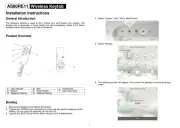
2 Februari 2023

2 Februari 2023

2 Februari 2023

2 Februari 2023

2 Februari 2023
Handleiding Beveiliging
- Easymaxx
- Kopp
- PIR Alarm
- I-onik
- Galaxy
- Velbus
- Storage Options
- Topcraft
- BML
- Trendnet
- Unitec
- Medion
- Indexa
- Lamax
- Netgear
Nieuwste handleidingen voor Beveiliging

6 Maart 2024

4 Februari 2024

16 Oktober 2023

16 Oktober 2023

16 Oktober 2023

16 Oktober 2023

16 Oktober 2023

16 Oktober 2023

16 Oktober 2023

16 Oktober 2023